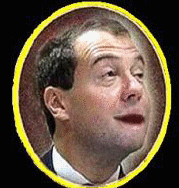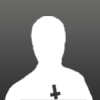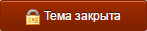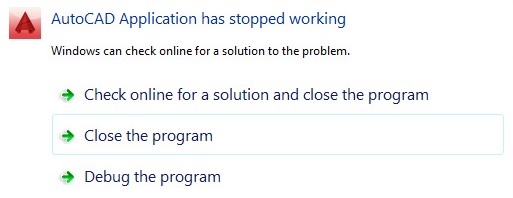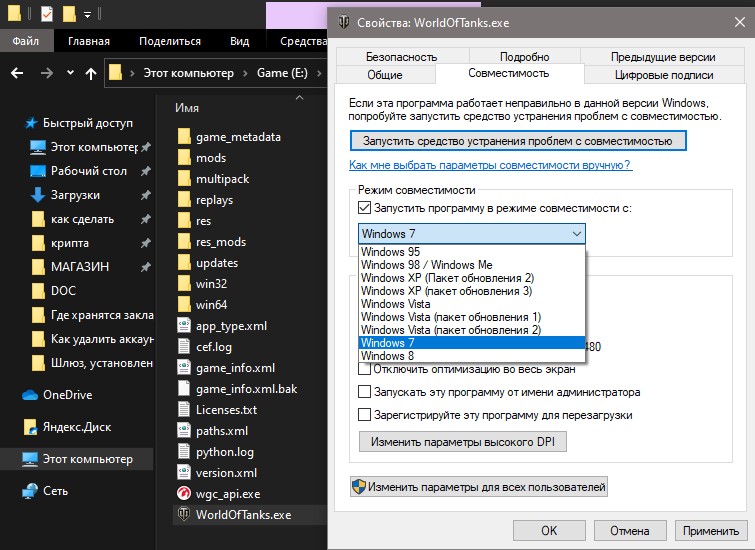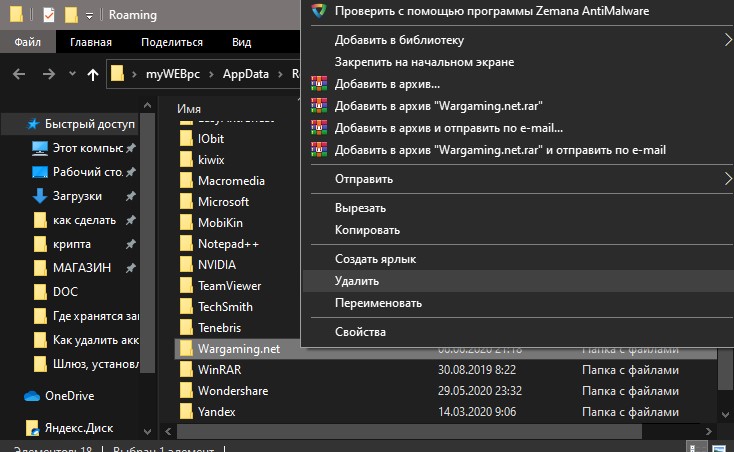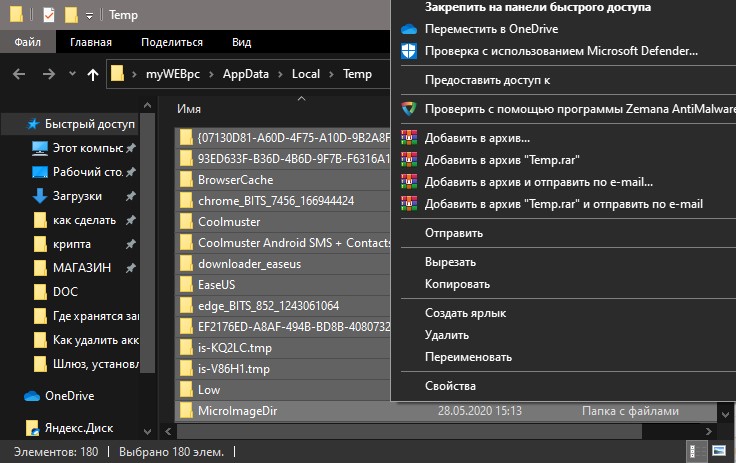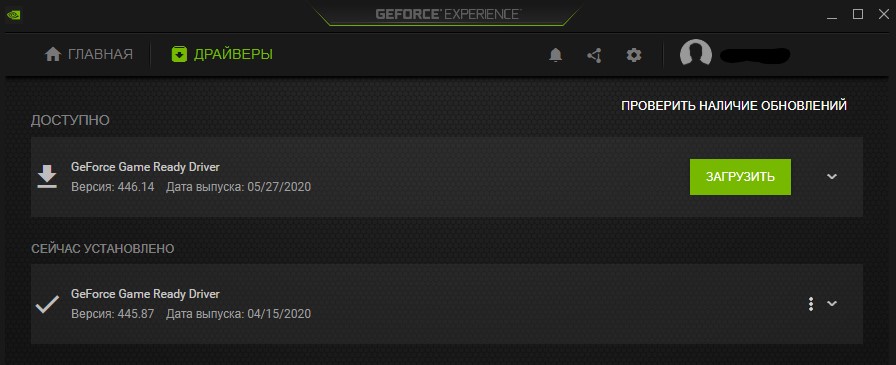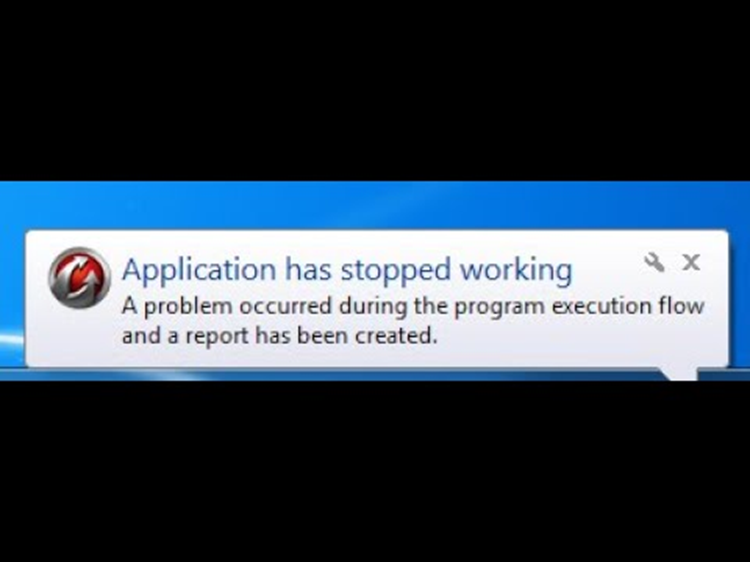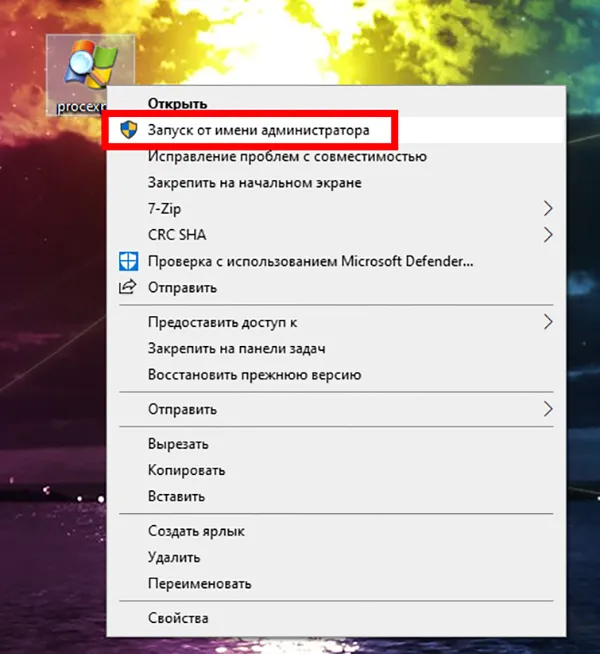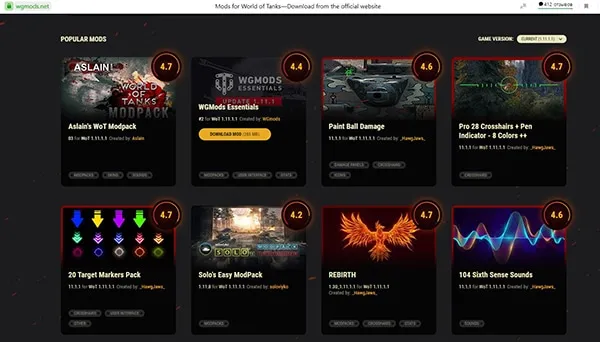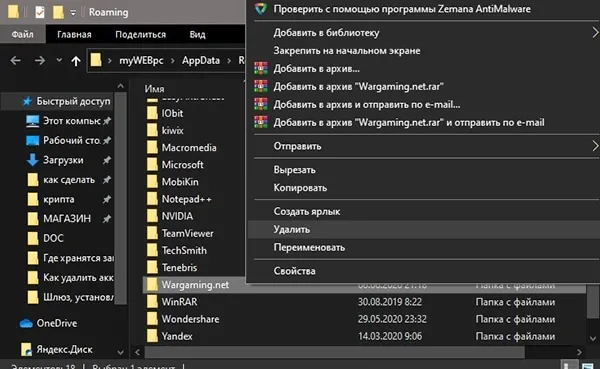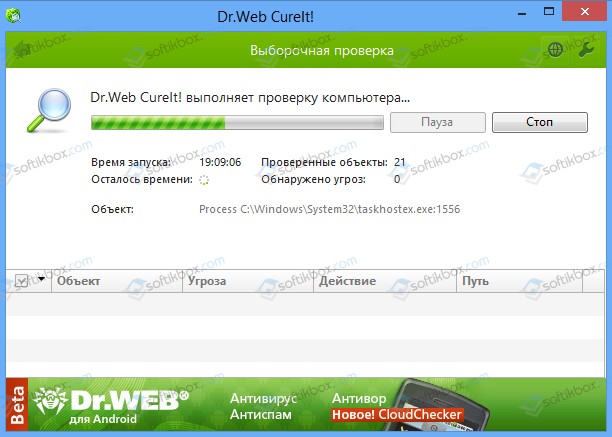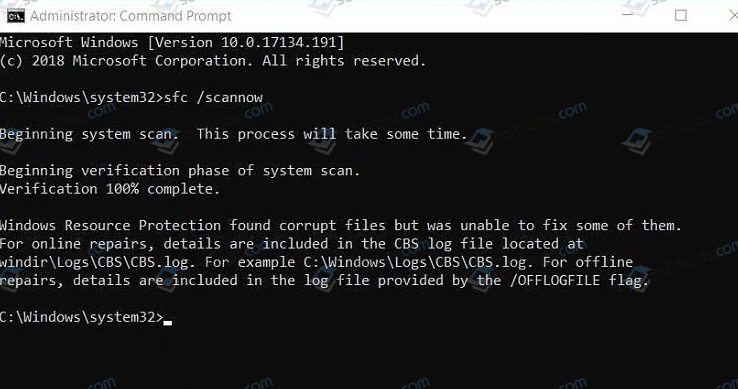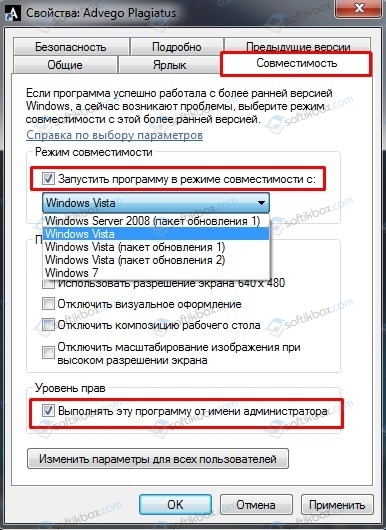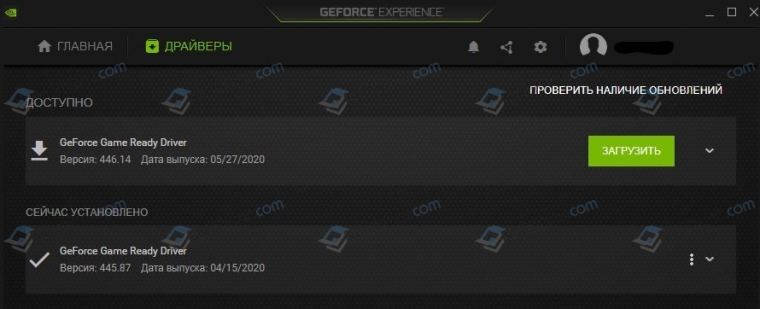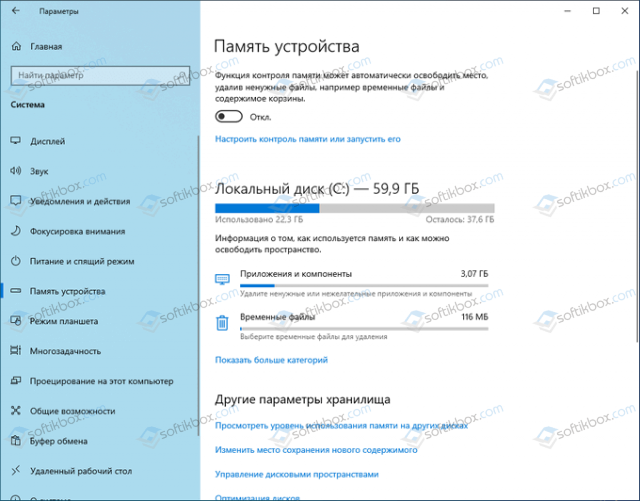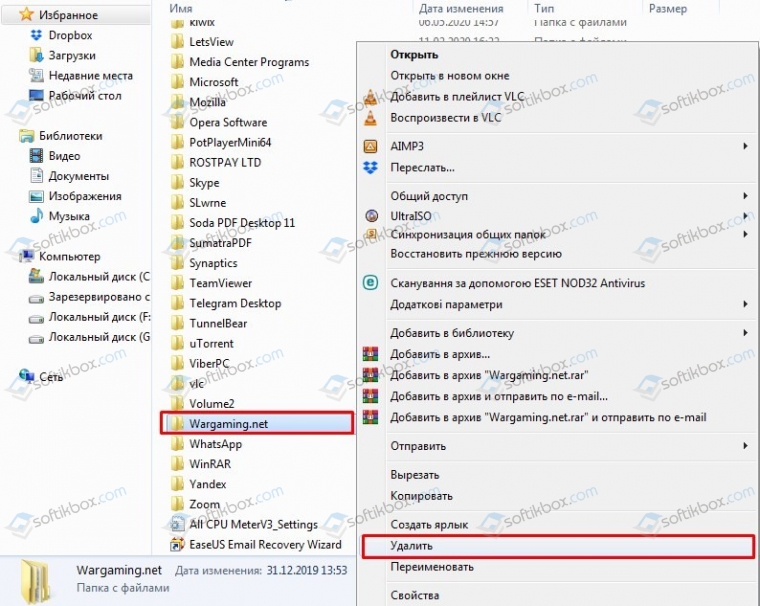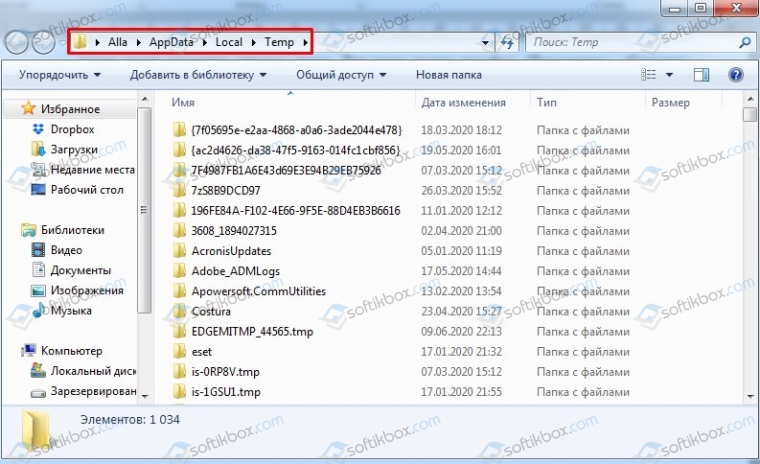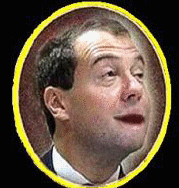Фанаты популярной многопользовательской игры World Of Tanks (WOT) могут столкнуться с ошибкой «Application has stopped working a problem occurred during the program execution flow and report has been created». Она может возникнуть как при запуске игры (даже если до этого Танки запускались без проблем) или в процессе игровой сессии. Подобный сбой может являться причиной несовместимости ПО, наличия вируса, не обновленных драйверов и много другого. Рассмотрим, как исправить ошибку в WOT.
Содержание
- Запускаем WOT от имени администратора, чтобы исключить ошибку Application has stopped working
- Удаляем моды WOT, исправляем Application has stopped working a problem
- Удаляем World Of Tanks и остаточные файлы игры
- Через операционную систему Windows
- Использование программ очистки кэша
- Проверяем систему на вирусы, чтобы исправить в WOT Application has stopped working
- Обновляем драйверы видеокарты при появлени ошибки
- Решаем проблемы совместимости системы
Запускаем WOT от имени администратора, чтобы исключить ошибку Application has stopped working
Сообщение Application has stopped working a problem occurred during the program может появиться на Windows 7 (Microsoft больше не выпускает обновлений для этой версии) или на более старой Windows 10. Поэтому нужно нажать на иконку игры правой клавишей мыши и выбрать «Запуск от имени администратора». После этого нужно подтвердить действие и посмотреть, не исправлена ли проблема.
Полезно! Также рекомендуется обновить систему до последней версии.
Читайте также: Ошибка файловой системы 1073741819 в Windows 7, 10 как исправить?
Удаляем моды WOT, исправляем Application has stopped working a problem
Раньше политикой компании Wargaming не были запрещены модификации, но начиная с обновлений 1.5.1. был составлен список запрещенных модов, к которым относятся моды:
- Определяющие позиции противника (способом, который не предусмотрен игровым клиентом);
- Облегчающие уклонение от выстрелов;
- Сообщающие о скорости и факте перезарядки оружия противника;
- «Умные» прицелы и некоторые другие.
Официально разрешенные модификации можно найти на сайте игры по ссылке https://wgmods.net/.
Если же игрок скачивает моды от других издателей, то это может привести к сбою. Поэтому первым делом нужно удалить все файлы, которые были добавлены с целью облегчения игрового процесса.
Удаляем World Of Tanks и остаточные файлы игры
Удалять игру нужно через панель управления, тогда не должно остаться файлов, которые могут нарушить работу вновь установленной WOT. Если на ПК остались например файлы DirectX, то это может вызвать конфликт, так как программа с игрой может обратиться к ним, а не к более новой версии DirectX. В этом случае появится ошибка Application has stopped working. Очистить остаточные файлы (иногда они могут оставаться даже при удалении через панель управления) можно несколькими способами.
Через операционную систему Windows
Для этого нужно выполнить следующие шаги:
- Перейти в «Параметры», далее в «Система» и наконец во вкладку «Память».
- Справа нужно нажать на «Временные файлы» и во всех полях становить галочки.
- Нажать «Очистить».
После этого нужно одновременно нажать клавиши Win (клавиша со значком Windows) и R. В открывшемся поле необходимо ввести %AppData% и нажать «OK». Далее в окне нужно найти папку с названием игры World Of Tanks, скопировать её, перенести на другой жесткий диск или носитель. После этого папку нужно удалить.
После этого остается перезагрузить компьютер, снова нажать Win+R и ввести %Temp%. Все содержимое открывшейся папки требуется удалить.
Использование программ очистки кэша
Наиболее популярной и надежной является программа CCleaner. Сначала рекомендуется просканировать систему, очистить кэш. Программа отлично находит неиспользуемые или остаточные файлы и удаляет их.
Проверяем систему на вирусы, чтобы исправить в WOT Application has stopped working
Все может быть и намного тривиальнее, так как в систему могли пробраться вирусы, например, если игрок отключил встроенную защиту, чтобы установить крякнутую утилиту или сомнительный мод. Чтобы избавиться от ошибки Application has stopped в WOT, нужно запустить встроенный антивирус и удалить все подозрительные файлы.
Если используется Windows 7, то можно установить любой антивирус (например, хорошо справляется Dr.Web Curelt или Avast) и выполнить проверку. После этого перезагружаем компьютер и проверяем, что ошибка Application has stopped working попала, а Танки работают нормально. Если не помогло, то идем дальше.
Обновляем драйверы видеокарты при появлени ошибки
Если драйвера давно не обновлялись, то это может вызывать не только ошибку в WOT, но и в любых других приложениях. Обновления можно выполнить через диспетчер устройств (находим в списке нашу видеокарту и нажимаем найти обновления) или через программу от производителя.
Например, Nvidia позволяет установить на ПК GeForce Experience с очень понятным интерфейсом. Достаточно выбрать обновление, и дождаться загрузки файлов. После этого также рекомендуется перезагрузить компьютер.
Решаем проблемы совместимости системы
Сообщение Application has stopped working может появиться из-за того, что на ПК была запущена более старая версия WOT. В этом случае нужно настроить совместимость своими силами. Для этого:
- Переходим в корневую папку с игрой и находим файл с окончанием .exe.
- Нажимаем по нему правой клавишей мыши, выбираем из списка «Свойства» и в верхней части открывшегося окошка находим вкладку «Совместимость».
- Ставим галочку в режиме совместимости, что активировать меню «Запустить программу в режиме совместимости».
- Выбираем версию используемой системы.
- Ниже ставим галочку в поле «Выполнять от имени администратора».
- Нажимаем «Применить» и «Ок».
Также стоит проверить, достаточно ли свободного места на диске C, установить обновления игрового клиента. Если ничего не помогло, то остается обратиться непосредственно в техническую поддержку World Of Tanks.
Содержание
- Application has stopped working a problem occurred during the program execution flow and report has been created в WOT как исправить?
- Запускаем WOT от имени администратора, чтобы исключить ошибку Application has stopped working
- Удаляем моды WOT, исправляем Application has stopped working a problem
- Удаляем World Of Tanks и остаточные файлы игры
- Через операционную систему Windows
- Использование программ очистки кэша
- Проверяем систему на вирусы, чтобы исправить в WOT Application has stopped working
- Обновляем драйверы видеокарты при появлени ошибки
- Решаем проблемы совместимости системы
- wot application has stopped working
- Незапускается игра
- Прикрепленные изображения
- Прикрепленные файлы
- wot application has stopped working
- Исправить ошибку Application has stopped working
- 1. Сканирование на вирусы
- 2. Параметры совместимость
- 3. Запуск от имени администратора
- 4. Чистка от ненужных файлов
- 5. Восстановить системные файлы
- 6. Видео драйвер
- 7. Обновить Windows 10
Application has stopped working a problem occurred during the program execution flow and report has been created в WOT как исправить?
Фанаты популярной многопользовательской игры World Of Tanks (WOT) могут столкнуться с ошибкой «Application has stopped working a problem occurred during the program execution flow and report has been created». Она может возникнуть как при запуске игры (даже если до этого Танки запускались без проблем) или в процессе игровой сессии. Подобный сбой может являться причиной несовместимости ПО, наличия вируса, не обновленных драйверов и много другого. Рассмотрим, как исправить ошибку в WOT.
Запускаем WOT от имени администратора, чтобы исключить ошибку Application has stopped working
Сообщение Application has stopped working a problem occurred during the program может появиться на Windows 7 (Microsoft больше не выпускает обновлений для этой версии) или на более старой Windows 10. Поэтому нужно нажать на иконку игры правой клавишей мыши и выбрать «Запуск от имени администратора». После этого нужно подтвердить действие и посмотреть, не исправлена ли проблема.
Полезно! Также рекомендуется обновить систему до последней версии.
Читайте также: Ошибка файловой системы 1073741819 в Windows 7, 10 как исправить?
Удаляем моды WOT, исправляем Application has stopped working a problem
Раньше политикой компании Wargaming не были запрещены модификации, но начиная с обновлений 1.5.1. был составлен список запрещенных модов, к которым относятся моды:
Официально разрешенные модификации можно найти на сайте игры по ссылке https://wgmods.net/.

Если же игрок скачивает моды от других издателей, то это может привести к сбою. Поэтому первым делом нужно удалить все файлы, которые были добавлены с целью облегчения игрового процесса.
Удаляем World Of Tanks и остаточные файлы игры
Удалять игру нужно через панель управления, тогда не должно остаться файлов, которые могут нарушить работу вновь установленной WOT. Если на ПК остались например файлы DirectX, то это может вызвать конфликт, так как программа с игрой может обратиться к ним, а не к более новой версии DirectX. В этом случае появится ошибка Application has stopped working. Очистить остаточные файлы (иногда они могут оставаться даже при удалении через панель управления) можно несколькими способами.
Через операционную систему Windows
Для этого нужно выполнить следующие шаги:
После этого нужно одновременно нажать клавиши Win (клавиша со значком Windows) и R. В открывшемся поле необходимо ввести %AppData% и нажать «OK». Далее в окне нужно найти папку с названием игры World Of Tanks, скопировать её, перенести на другой жесткий диск или носитель. После этого папку нужно удалить.
После этого остается перезагрузить компьютер, снова нажать Win+R и ввести %Temp%. Все содержимое открывшейся папки требуется удалить.
Использование программ очистки кэша
Наиболее популярной и надежной является программа CCleaner. Сначала рекомендуется просканировать систему, очистить кэш. Программа отлично находит неиспользуемые или остаточные файлы и удаляет их.
Проверяем систему на вирусы, чтобы исправить в WOT Application has stopped working
Все может быть и намного тривиальнее, так как в систему могли пробраться вирусы, например, если игрок отключил встроенную защиту, чтобы установить крякнутую утилиту или сомнительный мод. Чтобы избавиться от ошибки Application has stopped в WOT, нужно запустить встроенный антивирус и удалить все подозрительные файлы.

Если используется Windows 7, то можно установить любой антивирус (например, хорошо справляется Dr.Web Curelt или Avast) и выполнить проверку. После этого перезагружаем компьютер и проверяем, что ошибка Application has stopped working попала, а Танки работают нормально. Если не помогло, то идем дальше.
Обновляем драйверы видеокарты при появлени ошибки
Если драйвера давно не обновлялись, то это может вызывать не только ошибку в WOT, но и в любых других приложениях. Обновления можно выполнить через диспетчер устройств (находим в списке нашу видеокарту и нажимаем найти обновления) или через программу от производителя.
Например, Nvidia позволяет установить на ПК GeForce Experience с очень понятным интерфейсом. Достаточно выбрать обновление, и дождаться загрузки файлов. После этого также рекомендуется перезагрузить компьютер.

Решаем проблемы совместимости системы
Сообщение Application has stopped working может появиться из-за того, что на ПК была запущена более старая версия WOT. В этом случае нужно настроить совместимость своими силами. Для этого:
Также стоит проверить, достаточно ли свободного места на диске C, установить обновления игрового клиента. Если ничего не помогло, то остается обратиться непосредственно в техническую поддержку World Of Tanks.
Источник
wot application has stopped working
Вылетает игра что в ангаре что в бою, звука нет, ошибка звучит так: wot application has stopped working, модов нет, вчера все было отлично, драйвера все последние, в ЦПП обращаться не буду. Наверное пора прощаться с WG, игра уже сама намекает об этом.
Вылетает игра что в ангаре что в бою, звука нет, ошибка звучит так: wot application has stopped working, модов нет, вчера все было отлично, драйвера все последние, в ЦПП обращаться не буду. Наверное пора прощаться с WG, игра уже сама намекает об этом.
Создайте файл отчета WGCheck и прикрепите к сообщению. Как прикрепить файл к посту?
Вылетает игра что в ангаре что в бою, звука нет, ошибка звучит так: wot application has stopped working, модов нет, вчера все было отлично, драйвера все последние, в ЦПП обращаться не буду. Наверное пора прощаться с WG, игра уже сама намекает об этом.
есть 2 подозрение 1 у тебя стоит windows 7, 2 стоит видеокарта с directX 9 или ранней версия игра ниже 10 вроде не подерживает
есть 2 подозрение 1 у тебя стоит windows 7, 2 стоит видеокарта с directX 9 или ранней версия игра ниже 10 вроде не подерживает
и что..стоит 7 и видюха 8 летняя все работает!
и что..стоит 7 и видюха 8 летняя все работает!
есть 2 подозрение 1 у тебя стоит windows 7, 2 стоит видеокарта с directX 9 или ранней версия игра ниже 10 вроде не подерживает
Windows10, видеокарта RX560 4GB
Windows10, видеокарта RX560 4GB
попробуй запустить х86 версию танков по умолчанию у меня покрайней мере запускается х64
вг чек сделай без него мы только гадать можем что там
попробуй запустить х86 версию танков по умолчанию у меня покрайней мере запускается х64
Пробую переустановить игру. Кеш так же чистил не помогло.
поддержка вин7 тут не причем..вот когда игра будет ТОЛЬКО вин10 и выше тогда да.
поддержка вин7 тут не причем..вот когда игра будет ТОЛЬКО вин10 и выше тогда да.
вроде подержка вин7 закрыта
я спросил про видеокарту так как 9 директ игра точно не подерживает в мин требованиях указано.Да и каждый случай разный
я спросил про видеокарту так как 9 директ игра точно не подерживает в мин требованиях указано.Да и каждый случай разный
Аппаратная поддержка DirectX DirectX v11.2
А кто сказал что переустановка поможет? Выполните совет модератора выше, сформируйте и прикрепите отчёт к сообщению.
Операционная система Windows 7 поддерживается.
С 3 мая, после выхода обновления 1.5, мы прекращаем поддержку операционных систем Windows XP и Widows Vista, а также DirectX 9. Поэтому мы не можем гарантировать, что клиент будет полноценно работать на этих операционных системах.
А кто сказал что переустановка поможет? Выполните совет модератора выше, сформируйте и прикрепите отчёт к сообщению.
Операционная система Windows 7 поддерживается.
С 3 мая, после выхода обновления 1.5, мы прекращаем поддержку операционных систем Windows XP и Widows Vista, а также DirectX 9. Поэтому мы не можем гарантировать, что клиент будет полноценно работать на этих операционных системах.
Почему я вообще должен что то скачивать, сформировывать отчёты, заниматься перепиской с ЦПП? У вас что какая то бета версия? Игре 10 лет а у вас вечно какие то вылеты, баги, зависания,невидимые текстуры, прыгающие прицелы, можно еще долго продолжать.
Источник
Незапускается игра
При запуске игры вылезает окно с application has stopped working a problem occurred during the program execution flow and a report has been created
Помогите, все перепробовал и удалял и WGcheck запускал и на восстановление делал ничего непомогает.
Прикрепленные изображения
Прикрепленные файлы
Танки головного мозга
Вообще то отчет ВГчек нужно сюда к сообщению приложить, что бы разработчики увидели что там не так и только тогда смогут помочь.
MB: ASUS PRIME B360M-A CPU: Intel Core i5-9400F + Antec C40 
GPU: ASUS Nvidia GeForce GTX 1660 Ti DUAL EVO 6GB
RAM: 2x Kingston HyperX FURY DDR4-2666 8GB
HDD: TOSHIBA P300 1TB SSD: Kingston A2000 M.2 2280 500GB
Power: Aerocool KCAS Plus 600W
При запуске игры вылезает окно с application has stopped working a problem occurred during the program execution flow and a report has been created
Помогите, все перепробовал и удалял и WGcheck запускал и на восстановление делал ничего непомогает.
Тут ещё тема была «Кривая обнова», которую закрыли сегодня.Там про аналогичные проблемы игроков, которые никто не потрудился решить. Видимо не могут ничего сделать.Зато новые сервера выпускают. Для кого? Явно не для нас,потому что мы пляшем с бубнами возле компов своих и штудируем статьи в интернете, как бы нам ошибку 000007b исправить.
При запуске игры вылезает окно с application has stopped working a problem occurred during the program execution flow and
При запуске игры вылезает окно с application has stopped working a problem occurred during the program execution flow and a report has been created
Помогите, все перепробовал и удалял и WGcheck запускал и на восстановление делал ничего непомогает.
При запуске игры вылезает окно с application has stopped working a problem occurred during the program execution flow and a report has been created
Помогите, все перепробовал и удалял и WGcheck запускал и на восстановление делал ничего непомогает.
Создайте файл отчета WGCheck и прикрепите к сообщению. Как прикрепить файл к посту?
Спасибо за предоставленную информацию. К сожалению, решить вашу проблему в рамках форума не представляется возможным. Создайте заявку на сайте Центра Поддержки. В заявке подробно опишите суть возникшей у Вас проблемы и приложите к ней отчет программы WGCheck.
Срок поступления ответа зависит от загруженности ЦПП заявками.
Настоятельно не рекомендую обновлять заявку, так как это просто перемещает её в конец очереди и продлевает ожидание вами ответа.
Источник
wot application has stopped working
Вылетает игра что в ангаре что в бою, звука нет, ошибка звучит так: wot application has stopped working, модов нет, вчера все было отлично, драйвера все последние, в ЦПП обращаться не буду. Наверное пора прощаться с WG, игра уже сама намекает об этом.
А почему ты решил что проблема на моей стороне? Я играю еще в три игры и ни с одной из них проблем нет.
А почему ты решил что проблема на моей стороне? Я играю еще в три игры и ни с одной из них проблем нет.
А с чего вдруг сломается установленный У ВАС клиент?
Значит что-то вызвало нарушение работы клиента НА ВАШЕМ компе.
А с чего вдруг сломается установленный У ВАС клиент?
Значит что-то вызвало нарушение работы клиента НА ВАШЕМ компе.
Господи, какая единичная проблема, эта проблема известна уже давным давно и постоянно встречается у игроков. Решить эту проблему вы на форуме не сможете, тут только в цпп и ждать неизвестно сколько оттуда ответ. Я не в коем случае сейчас не критикую работу модераторов, это просто факт. Эта проблема с подобной ошибкой встречается часто не только в СНГ, но и в Европе. Достаточно воспользоваться гугл.
Перед и после каждой обновы такая проблема наблюдается и она не единичная. Ни разу эту проблему судя по поиску в гугл не решили на форуме.
ТС, попробуй выйти из геймцентра нажав по иконке на строке пуск правой кнопкой мыши и запустить клиент заново. мне помогло.
Господи, какая единичная проблема, эта проблема известна уже давным давно и постоянно встречается у игроков. Решить эту проблему вы на форуме не сможете, тут только в цпп и ждать неизвестно сколько оттуда ответ. Я не в коем случае сейчас не критикую работу модераторов, это просто факт. Эта проблема с подобной ошибкой встречается часто не только в СНГ, но и в Европе. Достаточно воспользоваться гугл.
Перед и после каждой обновы такая проблема наблюдается и она не единичная. Ни разу эту проблему судя по поиску в гугл не решили на форуме.
В ЦПП отправили всего одно недавнее сообщение с нехваткой памяти, которое не решалось стандартными методами.
Нужно всего лишь точно выполнять предложения модераторов и отвечать на их вопросы.
Источник
Исправить ошибку Application has stopped working
Ошибка Application.exe появляется, когда программа или игра дает сбой, переставая работать, и требуя принудительного завершения работы процесса. Виновником данной ошибки может служить множество факторов, что усложняет процесс исправления. В основном это повреждение системных файлов, несовместимость программы или игры, вирусы в системе, временные файлы, старые драйверы видеокарты или устаревшая Windows 10. Давайте разберем, как исправить ошибку Application has stopped working в Windows 10.
1. Сканирование на вирусы
Если ваш компьютер заражен вредоносным ПО, это может привести к сбоям программного обеспечения и выдавать ошибку «Application has stopped working». Воспользуйтесь антивирусным сканером как Zemana или Dr Web CureIt, чтобы найти и удалить вирусы в системе.
2. Параметры совместимость
Если вы используете более старое программное обеспечение или игру в Windows 10, могут возникнуть проблемы с совместимостью. Попробуйте изменить параметры совместимости, чтобы устранить ошибку «Application.exe». Для этого:
3. Запуск от имени администратора
Некоторые игры или программы могут работать правильно только при наличии прав администратора в системе. Также бывает, что у некоторых пользователей эти права настроены не правильно и обычно они используют обычную учетную запись. Нажмите по ярлыку правой кнопкой мыши и выберите запуск от имени администратора.
4. Чистка от ненужных файлов
Если вы через некоторое время установили программу повторно, то старые файлы могут мешать работе уже новой обновленной программе. К примеру, остались старые файлы с информацией про DirectX или видео драйвер, вы установили через год программу заново, и там уже другие обновленные версии видео драйвера и DirectX. Программа может брать информацию со старых файлов и получается конфликт с версиями компонентов, что и вызывает ошибку «Application has stopped working» в работе программы.
1. Первым делом запустите очистку диска от ненужных файлов. Перейдите «Все Параметры» > «Система» > «Память» > справа выберите «Временные файлы» и установите везде галочку, после чего нажмите «Очистить«.
2. Нажмите сочетание кнопок на клавиатуре Win+R и введите %AppData%. Найдите папку с названием программы или игры, которая вызывает ошибку «Application has stopped working», и скопируйте её в другое место для резервной копии. Потом просто удалите эту папку.
3. Перезагрузите компьютер, чтобы освободить максимум занятых процессов. Далее нажмите сочетание кнопок на клавиатуре Win+R и введите %Temp%. Удалите все содержимое в этой папке.
5. Восстановить системные файлы
Если системные файлы повреждены в Windows 10, то могут быть различные ошибки, включая «Application.exe». Запустите командную строку от имени администратора и введите ниже две команды по очереди.
6. Видео драйвер
Обновите драйвер видеокарты до последней версии. Вы это можете сделать через диспетчер устройств или через программу от производителя видеокарты, к примеру GeForce Experience.
7. Обновить Windows 10
Обновите систему Windows 10 до последней версии через центр обновления Windows.
Источник
Фанаты популярной онлайн-игры Ворлд оф Танкс нередко могут сталкиваться с такой ошибкой, как «Application has stopped working a problem occurred during the program execution flow and report has been created».
Данная проблема может вылетать как при запуске игры, так и во время игровой сессии. При этом ранее танки могли работать нормально. Причин ее возникновения может быть достаточно много. Среди самых распространенных причин можно выделить: несовместимость программного обеспечения, заражения системы каким-либо вирусом, устаревшие драйвера видеокарты.
Пытаемся запустить игру
Для начала нужно попытаться снова зайти в игру и проверить, возникает ли данная ошибка.
Делаем проверку внутриигровых файлов
В World of Tanks не предусмотрена автоматическая проверка целостности игровых файлов, а из-за отсутствия или повреждения некоторых из них игра может работать со сбоями или вовсе не работать. Данную процедуру можно провести вручную.
1. Нужно открыть Game Center и здесь нажать кнопку «Настройки игры».
2. В открывшемся меню нужно выбрать пункт «Восстановить игру», после чего нажать кнопку «Продолжить».
3. После этого Game Center осуществит проверку установленного игрового клиента и восстановит его в случае обнаружения отсутствующих или поврежденных файлов.
Цикл проверки клиента может повторяться несколько раз подряд.
Меняем разрешение в WOT через настройки графики
Нередко причиной возникновения такой ошибки является установленное разрешение. Поэтому нужно попробовать сменить его на другое.
Ставим оконный режим
Для того, чтобы установить оконный режим, нужно зайти в игру, перейти в настройки и открыть раздел настройки графики. В этом разделе можно изменить разрешение экрана для WOT.
Здесь нужно установить галочку напротив пункта «Оконный режим», после чего напротив пункта «Разрешение экрана» выбрать то разрешение, которое поддерживает монитор.
Обновляем драйвера на всякий случай
Если драйвера видеокарты долгое время не обновлялись, то из-за этого могут появляться определенные ошибки в игре. Обновление можно произвести с помощью диспетчера устройств системы или специального программного обеспечения от производителя.
В первом случае в поле поиска на панели задач нужно ввести «Диспетчер устройств», после чего выбрать его. Здесь выбрать категорию, чтобы посмотреть имена устройств системы, а затем найти установленную видеокарту. Нажать правой кнопкой мыши по имени видеокарты и выбрать пункт «Автоматический поиск драйверов».
Для того, чтобы обновить драйвера с помощью программного обеспечения, нужно зайти на официальный сайт производителя вашей видеокарты и скачать его. Например, у Nvidia это GeForce Experience. Программа имеет очень понятный и удобный интерфейс. Здесь достаточно выбрать нужное обновление и подождать, пока оно будет установлено. После этой процедуры потребуется перезагрузить компьютер.
Фанаты популярной многопользовательской игры World Of Tanks (WOT) могут столкнуться с ошибкой «Application has stopped working a problem occurred during the program execution flow and report has been created». Она может возникнуть как при запуске игры (даже если до этого Танки запускались без проблем) или в процессе игровой сессии. Подобный сбой может являться причиной несовместимости ПО, наличия вируса, не обновленных драйверов и много другого. Рассмотрим, как исправить ошибку в WOT.
Запускаем WOT от имени администратора, чтобы исключить ошибку Application has stopped working
Сообщение Application has stopped working a problem occurred during the program может появиться на Windows 7 (Microsoft больше не выпускает обновлений для этой версии) или на более старой Windows 10. Поэтому нужно нажать на иконку игры правой клавишей мыши и выбрать «Запуск от имени администратора». После этого нужно подтвердить действие и посмотреть, не исправлена ли проблема.
Полезно! Также рекомендуется обновить систему до последней версии.
Читайте также: Ошибка файловой системы 1073741819 в Windows 7, 10 как исправить?
Удаляем моды WOT, исправляем Application has stopped working a problem
Раньше политикой компании Wargaming не были запрещены модификации, но начиная с обновлений 1.5.1. был составлен список запрещенных модов, к которым относятся моды:
Официально разрешенные модификации можно найти на сайте игры по ссылке https://wgmods. net/.
Если же игрок скачивает моды от других издателей, то это может привести к сбою. Поэтому первым делом нужно удалить все файлы, которые были добавлены с целью облегчения игрового процесса.
Удаляем World Of Tanks и остаточные файлы игры
Удалять игру нужно через панель управления, тогда не должно остаться файлов, которые могут нарушить работу вновь установленной WOT. Если на ПК остались например файлы DirectX, то это может вызвать конфликт, так как программа с игрой может обратиться к ним, а не к более новой версии DirectX. В этом случае появится ошибка Application has stopped working. Очистить остаточные файлы (иногда они могут оставаться даже при удалении через панель управления) можно несколькими способами.
Через операционную систему Windows
Для этого нужно выполнить следующие шаги:
После этого нужно одновременно нажать клавиши Win (клавиша со значком Windows) и R. В открывшемся поле необходимо ввести %AppData% и нажать «OK». Далее в окне нужно найти папку с названием игры World Of Tanks, скопировать её, перенести на другой жесткий диск или носитель. После этого папку нужно удалить.
После этого остается перезагрузить компьютер, снова нажать Win+R и ввести %Temp%. Все содержимое открывшейся папки требуется удалить.
Использование программ очистки кэша
Наиболее популярной и надежной является программа CCleaner. Сначала рекомендуется просканировать систему, очистить кэш. Программа отлично находит неиспользуемые или остаточные файлы и удаляет их.
Проверяем систему на вирусы, чтобы исправить в WOT Application has stopped working
Все может быть и намного тривиальнее, так как в систему могли пробраться вирусы, например, если игрок отключил встроенную защиту, чтобы установить крякнутую утилиту или сомнительный мод. Чтобы избавиться от ошибки Application has stopped в WOT, нужно запустить встроенный антивирус и удалить все подозрительные файлы.
Если используется Windows 7, то можно установить любой антивирус (например, хорошо справляется Dr. Web Curelt или Avast) и выполнить проверку. После этого перезагружаем компьютер и проверяем, что ошибка Application has stopped working попала, а Танки работают нормально. Если не помогло, то идем дальше.
Обновляем драйверы видеокарты при появлени ошибки
Если драйвера давно не обновлялись, то это может вызывать не только ошибку в WOT, но и в любых других приложениях. Обновления можно выполнить через диспетчер устройств (находим в списке нашу видеокарту и нажимаем найти обновления) или через программу от производителя.
Например, Nvidia позволяет установить на ПК GeForce Experience с очень понятным интерфейсом. Достаточно выбрать обновление, и дождаться загрузки файлов. После этого также рекомендуется перезагрузить компьютер.
Решаем проблемы совместимости системы
Сообщение Application has stopped working может появиться из-за того, что на ПК была запущена более старая версия WOT. В этом случае нужно настроить совместимость своими силами. Для этого:
Также стоит проверить, достаточно ли свободного места на диске C, установить обновления игрового клиента. Если ничего не помогло, то остается обратиться непосредственно в техническую поддержку World Of Tanks.
Что делать, если не запускается World of Tanks 2020?
Что делать, если сегодня не запускается WoT после обновления и почему? Если перестали запускаться WoT, то эта статья должна помочь вам в этом разобраться.
Проблемы со входом в игровой клиент «Мира танков» возникают довольно часто. В большинстве случаев, это происходит после установки очередного обновления, выпущенного разработчиками. Оказавшись в неприятной ситуации, не стоит отчаиваться. Решить проблему можно своими силами, и для этого предлагается несколько простых способов.
Не спешите удалять игру
Чего точно не стоит делать – сносить игру и лишать себя удовольствия принимать участия в танковых баталиях. У любой ошибки есть конкретная причина, особенно если до выхода обновления, игра корректно работала, и проблем с запуском не возникало.
Способы устранения ошибок
При проблемах с запуском «Мира танков» после обновления, рекомендуем обращать внимания на установленные моды. Именно они часто становятся источником проблем с запуском. Поэтому модификации игры нужно снести или перезалить заново.
Если персональный компьютер использует две видеокарты, можно попробовать выполнить запуск с поочерёдным отключением. Иногда игровой клиент не может выбрать оптимальную видеокарту для работы, поэтому отказывается запускаться совсем.
Не стоит забывать ещё о двух важных моментах, о которых всегда предупреждают разработчики, но забывают пользователи:
У любой ошибки, которая возникает при запуске игры, есть персональный код-идентификатор. Зная эти обозначения, можно понять, что именно делать для того, чтобы устранить проблему.
Ошибка 0xc000007b
Этот код указывает на то, что причина кроется в системеных файлах библиотеки DirectX, которые повреждены или не распознаются запускаемой программой. Например, если возникают проблемы с файлами для 64-битной версии, DirectX автоматически запускает модификацию для ПК на 32-битной архитектуре. В результате, возникает конфликт приложений и игра не запускается.
В этом случае, нужно скачать актуальную версию DirectX, и заменить существующий файл в игровом клиенте.
Application has failed to start because no appropriate graphics hardware acceleration is available or it is turned off
Этот код-идентификатор сообщает, что на конечном устройстве используются устаревшие драйверы видеокарты. Чтобы исправить ситуацию, достаточно обновить программное обеспечение до последней версии. Эта же ошибка возникает в случаях, когда на ПК установлена видеокарта, не удовлетворяющая минимальным системным требованиям.
Здесь придётся проводить апгрейд ПК или играть на другом устройстве.
Отсутствует файл d3dx9_43.dllf, запуск игры невозможен
Эта ошибка возникает в ситуациях, когда на компьютере отсутствует библиотека DirectX. Для решения проблемы достаточно загрузить недостающий компонент.
Невозможно установить безопасное https соединение
Помогает в 90% случаев — выключите антивирус
Если это не помогло, попробуйте следующие способы:
Ну и последний способ:
Клиент закрывается при просмотре видеоприветствия
Если это происходит, наверняка на ПК используется программа Overwolf. Удалите этот файл, и проблема исчезнет.
Как обеспечить корректный запуск при ошибках
Для этого можно попробовать запустить клиент в безопасном режиме, что деактивирует все предустановленные моды. Это поможет понять причину ошибки. Кроме того, можно попробовать выполнить запуск, сбросив выбранные игровые настройки.
Источники:
https://rusadmin. biz/oshibki/application-has-stopped-working-a-problem/
https://clubwar. ru/ne-zapuskaetsa-wot/
Если драйверы давно не обновлялись, это может привести к ошибке не только в WOT, но и в любом другом приложении. Обновления можно выполнить через диспетчер устройств (найдите нашу видеокарту в списке и нажмите на кнопку Search Updates) или через программу от производителя.
Вылетает при запуске игры ворлд оф танкс. Вылетает World of Tanks. Что делать
Сегодня мы рассмотрим самые важные ошибки в, пожалуй, самом популярном танковом симуляторе. Да-да, речь пойдет о многопользовательской онлайн-игре World of Tanks. Детище студии Wargaming, она была анонсирована в начале 2009 года, и тысячи игроков ждали ее выхода уже больше года. Хотя игра получила самые высокие оценки игроков, многие жалуются на проблемы со стабильностью клиента во время игры.
Минимальные параметры компьютера для стабильной игры:
- Процессор 2,2 ГГц
- 1,5 ГБ ОЗУ
- 256 Мб графическая карта
- 7 ГБ свободного места на жестком диске
- Интернет-соединение 128 кбит/с
Как вы можете видеть, минимальные требования выглядят довольно хорошо. Вы можете играть даже на старых компьютерах. Но чтобы получить удовольствие, оптимальных настроек графики, конечно, недостаточно.
World of Tanks лагает во время игры
Если ваше «железо» соответствует минимальным или даже рекомендуемым настройкам, но игра все равно сильно лагает, необходимо оптимизировать компьютер и клиент.
- Очистите реестр Windows
- Восстановление жесткого диска
- Отключите ненужные фоновые приложения
- Обновите драйверы видеокарты
В некоторых случаях даже эти шаги могут помочь заметно ускорить «танки» и устранить вялость. В большинстве случаев, однако, вам придется внести некоторые изменения в клиент игры. Сначала скачайте WoT Tweaker (http://mirtankov.su/sites/default/files/mirtankov.su-wot-tweaker-0.9.6.rar), который позволяет отключать различные игровые эффекты. После установки твикера отключите следующие настройки: Разрушение танков, пыль под колесами, дым от выхлопных газов, движение деревьев, дым и пламя. Если вы обнаружите, что есть некоторые графические чипы, которые вам не нужны, отключите и их.
Если вы сделаете все это, то сможете избавиться от всех проблем. Но если нет, не отчаивайтесь — выход есть! Скачайте мод уменьшения текстур (http://mirtankov.su/sites/default/files/25-textures_0.rar). После установки этого мода World of Tanks работает намного быстрее.
World of Tanks вылетает во время игры или при запуске
Если вы столкнулись с такой проблемой, вероятно, у вас установлено несколько модов, которые конфликтуют друг с другом. Я думаю, вы уже поняли, что можете решить проблему, удаляя моды один за другим, пока игра не будет работать стабильно.
Первый способ: удалите файл preferences.xml, расположенный в папке Users%USERNAME%AppDataAppDataRoamingwargaming.netWorldOfTanks. Этот файл содержит настройки для игры, и его удаление часто решает проблему сбоя WoT.
Второй вариант — обновить драйверы вашей видеокарты. Кстати, как бы странно это ни звучало, некоторые патчи требуют установки более старой версии драйвера. Здесь нет универсального совета. Вы можете сделать случайную попытку (сначала обновить, а затем установить более старую версию) или поискать информацию о вашем патче на официальных форумах. А после обновления драйвера необходимо переустановить Java (http://www.java.com/ru/download/).
Третья возможность: Удалите файл Application.swf, расположенный в папке res_mods.10.0guiflash. После его удаления некоторые моды могут перестать работать, но игра не выйдет из строя.
Все, у кого есть неформальные вопросы, могут задать их в комментариях.
Первый способ: удалите файл preferences.xml, расположенный в папке Users%USERNAME%AppDataAppDataRoamingwargaming.netWorldOfTanks. Этот файл содержит настройки для игры, и его удаление часто решает проблему сбоя WoT.
Запускаем WOT от имени администратора, чтобы исключить ошибку Application has stopped working
Сообщение Приложение больше не работает Проблема, возникшая во время работы программы, может появиться в Windows 7 (Microsoft больше не выпускает обновления для этой версии) или более старой Windows 10. Для этого необходимо щелкнуть правой кнопкой мыши на значке игры и выбрать «Запуск от имени администратора». После этого необходимо подтвердить действие и посмотреть, устранена ли проблема.
Полезно. Также рекомендуется обновить систему до последней версии.
Читайте также: ошибка файловой системы 1073741819 в Windows 7, 10, как исправить?
Удаляем моды WOT, исправляем Application has stopped working a problem
Ранее политика Wargaming не предусматривала запрещенных модов, но начиная с обновления 1.5.1. список запрещенных модов был включен:
- Задание местоположения врагов (способом, не предусмотренным игровым клиентом),
- способствуя уклонению от выстрела,
- отмечая скорость и тот факт, что оружие противника перезаряжается,
- «Интеллектуальные» прицелы и некоторые другие.
Официально одобренные моды можно найти на сайте игры https://wgmods.net/.
Однако если игрок загружает моды от других издателей, это может привести к сбоям. Поэтому первое, что вы должны сделать, это удалить все файлы, которые были добавлены, чтобы облегчить игру.
Удаляем World Of Tanks и остаточные файлы игры
Удалите игру через Панель управления, после чего не должно остаться файлов, которые могут помешать вновь установленному WOT. Например, если на вашем компьютере есть файлы DirectX, это может вызвать конфликт, поскольку программное обеспечение игры может обращаться к этим файлам вместо более новой версии DirectX. В этом случае появится сообщение об ошибке Приложение перестало работать. Существует несколько способов очистки оставшихся файлов (иногда они остаются даже после деинсталляции через Панель управления).
Через операционную систему Windows
Для этого выполните следующие действия:
- Перейдите в «Настройки», затем в «Система» и, наконец, на вкладку «Хранилище».
- Нажмите на «Временные файлы» с правой стороны и поставьте галочки во всех пунктах.
- Нажмите кнопку «Удалить».
Затем одновременно нажмите клавишу Win (клавиша с символом Windows) и клавишу R. Введите %AppData% в открывшемся окне и нажмите «OK». Затем найдите папку с названием игры World Of Tanks, скопируйте ее и перенесите на другой жесткий диск или другой носитель информации. После этого папку следует удалить.
Затем перезагрузите компьютер, снова нажмите Win+R и введите %Temp%. Все содержимое открытой папки должно быть удалено.
Использование программ очистки кэша
Самой популярной и надежной программой является CCleaner. Рекомендуется сначала просканировать систему и очистить кэш. Программа находит полностью неиспользуемые или оставшиеся файлы и удаляет их.
Это сообщение появляется, если клиент игры был запущен с более высоким разрешением, чем поддерживается вашим монитором или видеокартой. Чтобы исправить это, удалите настройки клиента:
Вылетает World of Tanks. Что делать?
Сегодня мы рассмотрим самые важные ошибки в, пожалуй, самом популярном танковом симуляторе. Да-да, речь пойдет о многопользовательской онлайн-игре World of Tanks. Детище студии Wargaming, она была анонсирована в начале 2009 года, и тысячи игроков ждали ее выхода уже больше года. Хотя игра получила самые высокие оценки игроков, многие жалуются на проблемы со стабильностью клиента во время игры.
Минимальные параметры компьютера для стабильной игры:
- Процессор 2,2 ГГц
- 1,5 ГБ ОЗУ
- 256 Мб графическая карта
- 7 ГБ свободного места на жестком диске
- Интернет-соединение 128 кбит/с
Как вы можете видеть, минимальные требования выглядят довольно хорошо. Вы можете играть даже на старых компьютерах. Но чтобы получить удовольствие, оптимальных настроек графики, конечно, недостаточно.
World of Tanks лагает во время игры
Если ваше «железо» соответствует минимальным или даже рекомендуемым настройкам, но игра все равно сильно лагает, необходимо оптимизировать компьютер и клиент.
- Очистите реестр Windows
- Восстановление жесткого диска
- Отключите ненужные фоновые приложения
- Обновите драйверы видеокарты
В некоторых случаях даже эти шаги могут помочь заметно ускорить «танки» и устранить вялость. В большинстве случаев, однако, вам придется внести некоторые изменения в клиент игры. Сначала скачайте WoT Tweaker (https://wotsite.net/programmy-dlya-wot/7703-wot-tweaker-dlya-world-of-tanks.html), который позволяет отключать различные игровые эффекты. После установки твикера отключите следующие настройки: Разрушение танков, пыль под колесами, дым от выхлопных газов, движение деревьев, дым и пламя. Если вы обнаружите, что есть некоторые графические чипы, которые вам не нужны, отключите и их.
Если вы сделаете все это, то сможете избавиться от всех проблем. Но если нет, не отчаивайтесь — выход есть! Скачайте мод уменьшения текстур (https://mirtankov.su/mody). После установки этого мода World of Tanks станет намного быстрее.
World of Tanks вылетает во время игры или при запуске
Если вы столкнулись с такой проблемой, вероятно, у вас установлено несколько модов, которые конфликтуют друг с другом. Я думаю, вы уже поняли, что можете решить проблему, удаляя моды один за другим, пока игра не будет работать стабильно.
Первый способ: удалите файл preferences.xml, расположенный в папке Users%USERNAME%AppDataAppDataRoamingwargaming.netWorldOfTanks. Этот файл содержит настройки для игры, и его удаление часто решает проблему сбоя WoT.
Второй вариант — обновить драйверы вашей видеокарты. Кстати, как бы странно это ни звучало, некоторые патчи требуют установки более старой версии драйвера. Здесь нет универсального совета. Вы можете сделать случайную попытку (сначала обновить, а затем установить более старую версию) или поискать информацию о вашем патче на официальных форумах. А после обновления драйвера необходимо переустановить Java (https://www.java.com/ru/download/).
Третья возможность: Удалите файл Application.swf, расположенный в папке res_mods.10.0guiflash. После его удаления некоторые моды могут перестать работать, но игра не выйдет из строя.
Все, у кого есть неформальные вопросы, могут задать их в комментариях.
Ошибка Application.exe появляется, когда программа или игра дает сбой, переставая работать, и требуя принудительного завершения работы процесса. Виновником данной ошибки может служить множество факторов, что усложняет процесс исправления. В основном это повреждение системных файлов, несовместимость программы или игры, вирусы в системе, временные файлы, старые драйверы видеокарты или устаревшая Windows 10. Давайте разберем, как исправить ошибку Application has stopped working в Windows 10.
1. Сканирование на вирусы
Если ваш компьютер заражен вредоносным ПО, это может привести к сбоям программного обеспечения и выдавать ошибку «Application has stopped working». Воспользуйтесь антивирусным сканером как Zemana или Dr Web CureIt, чтобы найти и удалить вирусы в системе.
- Антивирусные сканеры
2. Параметры совместимость
Если вы используете более старое программное обеспечение или игру в Windows 10, могут возникнуть проблемы с совместимостью. Попробуйте изменить параметры совместимости, чтобы устранить ошибку «Application.exe». Для этого:
- Перейдите в папку с установленной игрой или программой.
- Найдите исполняемый файл .EXE и щелкните по нему правой кнопкой мыши и выберите «Свойства» .
- Перейдите во вкладку «Совместимость» и установите галочку «Запустить программу в режиме совместимости«.
- Выбирайте операционные системы по порядку, пока проблема не устранится.
3. Запуск от имени администратора
Некоторые игры или программы могут работать правильно только при наличии прав администратора в системе. Также бывает, что у некоторых пользователей эти права настроены не правильно и обычно они используют обычную учетную запись. Нажмите по ярлыку правой кнопкой мыши и выберите запуск от имени администратора.
4. Чистка от ненужных файлов
Если вы через некоторое время установили программу повторно, то старые файлы могут мешать работе уже новой обновленной программе. К примеру, остались старые файлы с информацией про DirectX или видео драйвер, вы установили через год программу заново, и там уже другие обновленные версии видео драйвера и DirectX. Программа может брать информацию со старых файлов и получается конфликт с версиями компонентов, что и вызывает ошибку «Application has stopped working» в работе программы.
1. Первым делом запустите очистку диска от ненужных файлов. Перейдите «Все Параметры» > «Система» > «Память» > справа выберите «Временные файлы» и установите везде галочку, после чего нажмите «Очистить«.
2. Нажмите сочетание кнопок на клавиатуре Win+R и введите %AppData%. Найдите папку с названием программы или игры, которая вызывает ошибку «Application has stopped working», и скопируйте её в другое место для резервной копии. Потом просто удалите эту папку.
3. Перезагрузите компьютер, чтобы освободить максимум занятых процессов. Далее нажмите сочетание кнопок на клавиатуре Win+R и введите %Temp%. Удалите все содержимое в этой папке.
5. Восстановить системные файлы
Если системные файлы повреждены в Windows 10, то могут быть различные ошибки, включая «Application.exe». Запустите командную строку от имени администратора и введите ниже две команды по очереди.
sfc /scannowDISM /ONLINE /CLEANUP-IMAGE /RESTOREHEALTH
6. Видео драйвер
Обновите драйвер видеокарты до последней версии. Вы это можете сделать через диспетчер устройств или через программу от производителя видеокарты, к примеру GeForce Experience.
7. Обновить Windows 10
Обновите систему Windows 10 до последней версии через центр обновления Windows.
Смотрите еще:
- Steam — Application Load Error 5:0000065434 в Windows 10
- Исправить No boot disk has been detected or the disk has failed
- SFC и DISM: Проверка и Восстановление системных файлов в Windows
- Очистка диска от ненужных файлов
- Как удалить старые ненужные драйвера в Windows
[ Telegram | Поддержать ]
10.06.2020
Просмотров: 26512
При запуске игры или программы на Windows 10, да и на более ранних сборках, пользователь может столкнуться с ошибкой Application has stopped working, которая требует принудительного завершения работы процесса. Причин такой ошибки много. Среди главных факторов можно выделить следующие: заражение системы вирусом, повреждение системных файлов, переполнение кэша игры (если это игра), устаревшие драйвера видеокарты, несовместимость какого-то драйвера с Windows 10.
Читайте также: Ошибка 504 Gateway Time-out: причины и решения
Как исправить ошибку Application has stopped working?
В первую очередь, если на вашем ПК появилась ошибка Application has stopped working, стоит проверить систему на вирусы. Для этой цели подойдет любой антивирус с актуальными базами сигнатур или лечащая утилита Dr.Web Curelt.
Если защитник обнаружит вирусы, то стоит после их удаления проверить системные файлы на целостность. Для этого нужно запустить командную строку с правами Администратора и ввести sfc /scannow или же DISM /ONLINE /CLEANUP-IMAGE /RESTOREHEALTH.
Часто ошибка Application has stopped working возникает из-за проблем с совместимостью. Если вы запустили на ПК старую игру или программное обеспечение, то попробуйте вручную изменить параметры совместимости. Для этого необходимо выполнить следующие действия:
- Находим папку игры. В ней находим установочный файл, который будет иметь окончание exe.
- Нажимаем правой кнопкой мыши на файле и выбираем «Свойства».
- Откроется небольшое окно. Переходим во вкладку «Совместимость» и ставим отметку «Запустить программу в режиме совместимости». Не помешает поставить отметку «Запускать с правами Администратора».
- После этого перезагружаем систему и повторяем попытку запуска приложения.
ВАЖНО! Некоторые программы и игры выдаю такую ошибку из-за отсутствия прав Администратора. Поэтому при запуске игры или программы попробуйте через контекстное меню правой кнопки мыши выбрать запуск софта с правами Администратора или вызовите свойства ярлыка (той же правой кнопкой) и установите отметку во вкладке «Совместимость» на разрешение использования прав Админа.
На зарубежных форумах пользователи отмечают, что ошибка Application has stopped working на Windows 10 часто появляется по причине устаревшего видеодрайвера, который операционная система при обновлении не всегда подтягивает. Нужно перейти на сайт производителя видеокарты и загрузить драйвер, который будет соответствовать версии и разрядности ОС. Сделать это можно вручную или воспользоваться специальной утилитой от NVidia, AMD и других производителей.
Временные файлы, а точнее их переполнение также могут вызвать такую ошибку. Первым делом стоит запустить очистку диска. Для этого нужно перейти «Параметры», «Система», «Память». В окне справа нужно выбрать «Временные файлы» и отметить галочкой те пункты, которые нужно очистить.
После удаления временных файлов стоит нажать на клавиатуре «Win+R» и ввести %AppData%. Далее находим папку с названием игры, при запуске которой появляется ошибка. Копируем её в другое место, а оригинал удаляем. Перезагружаем ПК. Программа сама создаст нужную директорию и будет работать без сбоев. Если папка не появится, то скопированную ранее папку можно вернуть обратно.
Также нужно нажать «Win+R» и ввести %Temp%. С этой папки нужно удалить все.
Если после удаления этих файлов и перезагрузки системы ошибка Application has stopped working не исчезла, нужно обновить Windows 10 или откатить систему до более раннего состояния и провести полную диагностику установленных компонентов.
Содержание
- Исправить ошибку Application has stopped working
- 1. Сканирование на вирусы
- 2. Параметры совместимость
- 3. Запуск от имени администратора
- 4. Чистка от ненужных файлов
- 5. Восстановить системные файлы
- 6. Видео драйвер
- 7. Обновить Windows 10
- Application has stopped working a problem occurred during the program execution flow and report has been created в WOT как исправить?
- Запускаем WOT от имени администратора, чтобы исключить ошибку Application has stopped working
- Удаляем моды WOT, исправляем Application has stopped working a problem
- Удаляем World Of Tanks и остаточные файлы игры
- Через операционную систему Windows
- Использование программ очистки кэша
- Проверяем систему на вирусы, чтобы исправить в WOT Application has stopped working
- Обновляем драйверы видеокарты при появлени ошибки
- Решаем проблемы совместимости системы
- Вин10 «Прекращена работа программы World of Tanks» (Решено)
- wot application has stopped working
- wot application has stopped working
- Видео
Исправить ошибку Application has stopped working
Ошибка Application.exe появляется, когда программа или игра дает сбой, переставая работать, и требуя принудительного завершения работы процесса. Виновником данной ошибки может служить множество факторов, что усложняет процесс исправления. В основном это повреждение системных файлов, несовместимость программы или игры, вирусы в системе, временные файлы, старые драйверы видеокарты или устаревшая Windows 10. Давайте разберем, как исправить ошибку Application has stopped working в Windows 10.
1. Сканирование на вирусы
Если ваш компьютер заражен вредоносным ПО, это может привести к сбоям программного обеспечения и выдавать ошибку «Application has stopped working». Воспользуйтесь антивирусным сканером как Zemana или Dr Web CureIt, чтобы найти и удалить вирусы в системе.
2. Параметры совместимость
Если вы используете более старое программное обеспечение или игру в Windows 10, могут возникнуть проблемы с совместимостью. Попробуйте изменить параметры совместимости, чтобы устранить ошибку «Application.exe». Для этого:
3. Запуск от имени администратора
Некоторые игры или программы могут работать правильно только при наличии прав администратора в системе. Также бывает, что у некоторых пользователей эти права настроены не правильно и обычно они используют обычную учетную запись. Нажмите по ярлыку правой кнопкой мыши и выберите запуск от имени администратора.
4. Чистка от ненужных файлов
Если вы через некоторое время установили программу повторно, то старые файлы могут мешать работе уже новой обновленной программе. К примеру, остались старые файлы с информацией про DirectX или видео драйвер, вы установили через год программу заново, и там уже другие обновленные версии видео драйвера и DirectX. Программа может брать информацию со старых файлов и получается конфликт с версиями компонентов, что и вызывает ошибку «Application has stopped working» в работе программы.
1. Первым делом запустите очистку диска от ненужных файлов. Перейдите «Все Параметры» > «Система» > «Память» > справа выберите «Временные файлы» и установите везде галочку, после чего нажмите «Очистить«.
2. Нажмите сочетание кнопок на клавиатуре Win+R и введите %AppData%. Найдите папку с названием программы или игры, которая вызывает ошибку «Application has stopped working», и скопируйте её в другое место для резервной копии. Потом просто удалите эту папку.
3. Перезагрузите компьютер, чтобы освободить максимум занятых процессов. Далее нажмите сочетание кнопок на клавиатуре Win+R и введите %Temp%. Удалите все содержимое в этой папке.
5. Восстановить системные файлы
Если системные файлы повреждены в Windows 10, то могут быть различные ошибки, включая «Application.exe». Запустите командную строку от имени администратора и введите ниже две команды по очереди.
6. Видео драйвер
Обновите драйвер видеокарты до последней версии. Вы это можете сделать через диспетчер устройств или через программу от производителя видеокарты, к примеру GeForce Experience.
7. Обновить Windows 10
Обновите систему Windows 10 до последней версии через центр обновления Windows.
Источник
Application has stopped working a problem occurred during the program execution flow and report has been created в WOT как исправить?
Фанаты популярной многопользовательской игры World Of Tanks (WOT) могут столкнуться с ошибкой «Application has stopped working a problem occurred during the program execution flow and report has been created». Она может возникнуть как при запуске игры (даже если до этого Танки запускались без проблем) или в процессе игровой сессии. Подобный сбой может являться причиной несовместимости ПО, наличия вируса, не обновленных драйверов и много другого. Рассмотрим, как исправить ошибку в WOT.
Запускаем WOT от имени администратора, чтобы исключить ошибку Application has stopped working
Сообщение Application has stopped working a problem occurred during the program может появиться на Windows 7 (Microsoft больше не выпускает обновлений для этой версии) или на более старой Windows 10. Поэтому нужно нажать на иконку игры правой клавишей мыши и выбрать «Запуск от имени администратора». После этого нужно подтвердить действие и посмотреть, не исправлена ли проблема.
Полезно! Также рекомендуется обновить систему до последней версии.
Читайте также: Ошибка файловой системы 1073741819 в Windows 7, 10 как исправить?
Удаляем моды WOT, исправляем Application has stopped working a problem
Раньше политикой компании Wargaming не были запрещены модификации, но начиная с обновлений 1.5.1. был составлен список запрещенных модов, к которым относятся моды:
Официально разрешенные модификации можно найти на сайте игры по ссылке https://wgmods.net/.

Если же игрок скачивает моды от других издателей, то это может привести к сбою. Поэтому первым делом нужно удалить все файлы, которые были добавлены с целью облегчения игрового процесса.
Удаляем World Of Tanks и остаточные файлы игры
Удалять игру нужно через панель управления, тогда не должно остаться файлов, которые могут нарушить работу вновь установленной WOT. Если на ПК остались например файлы DirectX, то это может вызвать конфликт, так как программа с игрой может обратиться к ним, а не к более новой версии DirectX. В этом случае появится ошибка Application has stopped working. Очистить остаточные файлы (иногда они могут оставаться даже при удалении через панель управления) можно несколькими способами.
Через операционную систему Windows
Для этого нужно выполнить следующие шаги:
После этого нужно одновременно нажать клавиши Win (клавиша со значком Windows) и R. В открывшемся поле необходимо ввести %AppData% и нажать «OK». Далее в окне нужно найти папку с названием игры World Of Tanks, скопировать её, перенести на другой жесткий диск или носитель. После этого папку нужно удалить.
После этого остается перезагрузить компьютер, снова нажать Win+R и ввести %Temp%. Все содержимое открывшейся папки требуется удалить.
Использование программ очистки кэша
Наиболее популярной и надежной является программа CCleaner. Сначала рекомендуется просканировать систему, очистить кэш. Программа отлично находит неиспользуемые или остаточные файлы и удаляет их.
Проверяем систему на вирусы, чтобы исправить в WOT Application has stopped working
Все может быть и намного тривиальнее, так как в систему могли пробраться вирусы, например, если игрок отключил встроенную защиту, чтобы установить крякнутую утилиту или сомнительный мод. Чтобы избавиться от ошибки Application has stopped в WOT, нужно запустить встроенный антивирус и удалить все подозрительные файлы.

Если используется Windows 7, то можно установить любой антивирус (например, хорошо справляется Dr.Web Curelt или Avast) и выполнить проверку. После этого перезагружаем компьютер и проверяем, что ошибка Application has stopped working попала, а Танки работают нормально. Если не помогло, то идем дальше.
Обновляем драйверы видеокарты при появлени ошибки
Если драйвера давно не обновлялись, то это может вызывать не только ошибку в WOT, но и в любых других приложениях. Обновления можно выполнить через диспетчер устройств (находим в списке нашу видеокарту и нажимаем найти обновления) или через программу от производителя.
Например, Nvidia позволяет установить на ПК GeForce Experience с очень понятным интерфейсом. Достаточно выбрать обновление, и дождаться загрузки файлов. После этого также рекомендуется перезагрузить компьютер.

Решаем проблемы совместимости системы
Сообщение Application has stopped working может появиться из-за того, что на ПК была запущена более старая версия WOT. В этом случае нужно настроить совместимость своими силами. Для этого:
Также стоит проверить, достаточно ли свободного места на диске C, установить обновления игрового клиента. Если ничего не помогло, то остается обратиться непосредственно в техническую поддержку World Of Tanks.
Источник
Вин10 «Прекращена работа программы World of Tanks» (Решено)
Доброго времени суток, давно не играл, и решил поиграть снова, но уже неделю бьюсь с закрытием программы после запуска. Появляется стартовый экран, и окно виснет, появляется окно «Прекращена работа программы» модов нет, раньше играл нормально на этом же ноуте, с такой же версией винды, антивирусников нет и не было. Жестких два физических, устанавливал и на тот и на тот, результата нет, остальные игры которые может тянуть мой комп запускаются без проблем(в основном Dota 2), да и те которые тянуть не может, тоже запускает, просто давно не играл в WoT и вернуться не могу =)
-Чистая переустановка клиента.
-Обновлял DX, Visual C++, NetFraemwork и пр. со страницы https://ru.wargaming. /kb/articles/23
-Делал чистую переустановку дров.
Запустил с интегрированной видеокарты, причем что бы я ни делал, с интегрированной всегда запускается, а с дискретной не хочет. Повторюсь что раньше проблем не было =)
Установил старую версию дров: в начале попыток была 388.31, обновление до 388.71(последние на сегодня) результат был нулевой, обновлял в чистую, после перешел на версию 378.78 самую старую из доступных и игра запустилась, побывав в ангаре, все потыкав, решил проверить еще раз выход-вход из игры, после выхода в нее больше войти не могу, ошибка та же, сейчас версия 382.хх
Ты старые дрова сносил, а потом заного ставил?
Ибо у меня когда слетают, тоже никуда не заходит.
Now I’m feeling zombiefied!
просто давно не играл в WoT
Повторюсь что раньше проблем не было =)
раньше не было, теперь будет
видать, что-то ты с дровами учудил, пока не играл
Tankar, utan vare sig riktning, logik eller form.
Удалите установленный драйвер Nvidia и поставьте старый версии 347.88
Источник
wot application has stopped working
Вылетает игра что в ангаре что в бою, звука нет, ошибка звучит так: wot application has stopped working, модов нет, вчера все было отлично, драйвера все последние, в ЦПП обращаться не буду. Наверное пора прощаться с WG, игра уже сама намекает об этом.
А почему ты решил что проблема на моей стороне? Я играю еще в три игры и ни с одной из них проблем нет.
А почему ты решил что проблема на моей стороне? Я играю еще в три игры и ни с одной из них проблем нет.
А с чего вдруг сломается установленный У ВАС клиент?
Значит что-то вызвало нарушение работы клиента НА ВАШЕМ компе.
А с чего вдруг сломается установленный У ВАС клиент?
Значит что-то вызвало нарушение работы клиента НА ВАШЕМ компе.
Господи, какая единичная проблема, эта проблема известна уже давным давно и постоянно встречается у игроков. Решить эту проблему вы на форуме не сможете, тут только в цпп и ждать неизвестно сколько оттуда ответ. Я не в коем случае сейчас не критикую работу модераторов, это просто факт. Эта проблема с подобной ошибкой встречается часто не только в СНГ, но и в Европе. Достаточно воспользоваться гугл.
Перед и после каждой обновы такая проблема наблюдается и она не единичная. Ни разу эту проблему судя по поиску в гугл не решили на форуме.
ТС, попробуй выйти из геймцентра нажав по иконке на строке пуск правой кнопкой мыши и запустить клиент заново. мне помогло.
Господи, какая единичная проблема, эта проблема известна уже давным давно и постоянно встречается у игроков. Решить эту проблему вы на форуме не сможете, тут только в цпп и ждать неизвестно сколько оттуда ответ. Я не в коем случае сейчас не критикую работу модераторов, это просто факт. Эта проблема с подобной ошибкой встречается часто не только в СНГ, но и в Европе. Достаточно воспользоваться гугл.
Перед и после каждой обновы такая проблема наблюдается и она не единичная. Ни разу эту проблему судя по поиску в гугл не решили на форуме.
В ЦПП отправили всего одно недавнее сообщение с нехваткой памяти, которое не решалось стандартными методами.
Нужно всего лишь точно выполнять предложения модераторов и отвечать на их вопросы.
Источник
wot application has stopped working
Вылетает игра что в ангаре что в бою, звука нет, ошибка звучит так: wot application has stopped working, модов нет, вчера все было отлично, драйвера все последние, в ЦПП обращаться не буду. Наверное пора прощаться с WG, игра уже сама намекает об этом.
Вылетает игра что в ангаре что в бою, звука нет, ошибка звучит так: wot application has stopped working, модов нет, вчера все было отлично, драйвера все последние, в ЦПП обращаться не буду. Наверное пора прощаться с WG, игра уже сама намекает об этом.
Создайте файл отчета WGCheck и прикрепите к сообщению. Как прикрепить файл к посту?
Вылетает игра что в ангаре что в бою, звука нет, ошибка звучит так: wot application has stopped working, модов нет, вчера все было отлично, драйвера все последние, в ЦПП обращаться не буду. Наверное пора прощаться с WG, игра уже сама намекает об этом.
есть 2 подозрение 1 у тебя стоит windows 7, 2 стоит видеокарта с directX 9 или ранней версия игра ниже 10 вроде не подерживает
есть 2 подозрение 1 у тебя стоит windows 7, 2 стоит видеокарта с directX 9 или ранней версия игра ниже 10 вроде не подерживает
и что..стоит 7 и видюха 8 летняя все работает!
и что..стоит 7 и видюха 8 летняя все работает!
есть 2 подозрение 1 у тебя стоит windows 7, 2 стоит видеокарта с directX 9 или ранней версия игра ниже 10 вроде не подерживает
Windows10, видеокарта RX560 4GB
Windows10, видеокарта RX560 4GB
попробуй запустить х86 версию танков по умолчанию у меня покрайней мере запускается х64
вг чек сделай без него мы только гадать можем что там
попробуй запустить х86 версию танков по умолчанию у меня покрайней мере запускается х64
Пробую переустановить игру. Кеш так же чистил не помогло.
поддержка вин7 тут не причем..вот когда игра будет ТОЛЬКО вин10 и выше тогда да.
поддержка вин7 тут не причем..вот когда игра будет ТОЛЬКО вин10 и выше тогда да.
вроде подержка вин7 закрыта
я спросил про видеокарту так как 9 директ игра точно не подерживает в мин требованиях указано.Да и каждый случай разный
я спросил про видеокарту так как 9 директ игра точно не подерживает в мин требованиях указано.Да и каждый случай разный
Аппаратная поддержка DirectX DirectX v11.2
А кто сказал что переустановка поможет? Выполните совет модератора выше, сформируйте и прикрепите отчёт к сообщению.
Операционная система Windows 7 поддерживается.
С 3 мая, после выхода обновления 1.5, мы прекращаем поддержку операционных систем Windows XP и Widows Vista, а также DirectX 9. Поэтому мы не можем гарантировать, что клиент будет полноценно работать на этих операционных системах.

А кто сказал что переустановка поможет? Выполните совет модератора выше, сформируйте и прикрепите отчёт к сообщению.
Операционная система Windows 7 поддерживается.
С 3 мая, после выхода обновления 1.5, мы прекращаем поддержку операционных систем Windows XP и Widows Vista, а также DirectX 9. Поэтому мы не можем гарантировать, что клиент будет полноценно работать на этих операционных системах.
Почему я вообще должен что то скачивать, сформировывать отчёты, заниматься перепиской с ЦПП? У вас что какая то бета версия? Игре 10 лет а у вас вечно какие то вылеты, баги, зависания,невидимые текстуры, прыгающие прицелы, можно еще долго продолжать.
Источник
Видео
Ошибка Application has stopped working A problem occurred during the…World Of Tanks
Application has stopped working WoT как исправить
APPLICATION HAS BEEN НЕ ПУСКАЕТ В ИГРУ
НЕ ЗАПУСКАЮТСЯ ТАНКИ НАСТРАИВАЕМ ВИДЕОКАРТУ
ПРОИЗОШЛА ОШИБКА, СВЯЗАННАЯ С РАБОТОЙ ВИДЕОКАРТЫ. ВЫБРАСЫВАЕТ С ИГРЫ. КАК ИСПРАВИТЬ ОШИБКУ?
🔥Почему вылетают танки WOT?🔥 Что делать, если танки вылетают во время боя?🔎 World of Tanks
🔥 WOT РЕМОНТ ▶ ИСПРАВЛЯЕМ ПРОБЛЕМЫ С ИГРОЙ: ВЫЛЕТЫ, БАГИ, ЗАВИСАНИЯ И ЧЕРНЫЙ ЭКРАН | WORLD OF TANKS
world war z ИСПРАВЛЕНИЕ ошибки application has stopped working
WORLD OF TANK ПИШЕТ-a problem occurred during the program execution flow and report has been created
Произошла ошибка, связанная с работой видеокарты в world of tanks
На чтение 36 мин. Просмотров 741 Опубликовано 24.07.2021
Содержание
- Application has stopped working a problem occurred during the program execution flow and report has been created в WOT как исправить?
- Запускаем WOT от имени администратора, чтобы исключить ошибку Application has stopped working
- Удаляем моды WOT, исправляем Application has stopped working a problem
- Проверяем систему на вирусы, чтобы исправить в WOT Application has stopped working
- Решаем проблемы совместимости системы
- Исправить ошибку Application has stopped working
- Методы исправления ошибки Application has stopped working
- Как исправить ошибку Application has stopped working?
- application has stopped working
- wot application has stopped working
- Во всяком случае, стоит как можно скорее принять активные меры по поиску неисправностей и устранению неполадок, приводящих к тому, что игра вылетает
- Не стоит паниковать, лучше сразу приняться за решение этой проблемы
- Не спешите удалять игру
- Способы устранения ошибок
- Ошибка 0xc000007b
- Application has failed to start because no appropriate graphics hardware acceleration is available or it is turned off
- Отсутствует файл d3dx9_43.dllf, запуск игры невозможен
- Невозможно установить безопасное https соединение
- Как обеспечить корректный запуск при ошибках
- Почему игра вылетает?
- Решение
- Вылетает WoT при запуске клиента
- Удаление и установка
- Переустановка Java
- Мод XVM
- Файл Application.swf
- Драйвера видеокарты
- Не загружается укрепрайон/магазин/полевая почта
- Вылет из игры при выборе танка, либо не загружается определенная карта
- Не загружается в достижениях вкладка «Техника»
- Ошибка Game center «не удалось подключиться к контент-сервису»
- Проблема Game center «не удалось получить доступ к файлам приложения»
- Цветные квадраты вместо растительности (баг)
- Клиент игры не запускается
- Деревья висят в воздухе (только на видеокартах AMD).
- Черные текстуры ландшафта на Mobile AMD HD 4000 – 5000 Series в Windows 7.
- Спонтанные отключения от сервера на платформах Ryzen.
- Ошибка: Не удалось распаковать обновления.
- FPS упал, а ping значительно вырос.
Содержание
Application has stopped working a problem occurred during the program execution flow and report has been created в WOT как исправить?
Фанаты популярной многопользовательской игры World Of Tanks (WOT) могут столкнуться с ошибкой «Application has stopped working a problem occurred during the program execution flow and report has been created». Она может возникнуть как при запуске игры (даже если до этого Танки запускались без проблем) или в процессе игровой сессии. Подобный сбой может являться причиной несовместимости ПО, наличия вируса, не обновленных драйверов и много другого. Рассмотрим, как исправить ошибку в WOT.
Запускаем WOT от имени администратора, чтобы исключить ошибку Application has stopped working
Сообщение Application has stopped working a problem occurred during the program может появиться на Windows 7 (Microsoft больше не выпускает обновлений для этой версии) или на более старой Windows 10. Поэтому нужно нажать на иконку игры правой клавишей мыши и выбрать «Запуск от имени администратора». После этого нужно подтвердить действие и посмотреть, не исправлена ли проблема.
Полезно! Также рекомендуется обновить систему до последней версии.
Читайте также: Ошибка файловой системы 1073741819 в Windows 7, 10 как исправить?
Удаляем моды WOT, исправляем Application has stopped working a problem
Раньше политикой компании Wargaming не были запрещены модификации, но начиная с обновлений 1.5.1. был составлен список запрещенных модов, к которым относятся моды:
Официально разрешенные модификации можно найти на сайте игры по ссылке https://wgmods.net/.
Разрешенные моды от Wargaming
Если же игрок скачивает моды от других издателей, то это может привести к сбою. Поэтому первым делом нужно удалить все файлы, которые были добавлены с целью облегчения игрового процесса.
Удалять игру нужно через панель управления, тогда не должно остаться файлов, которые могут нарушить работу вновь установленной WOT. Если на ПК остались например файлы DirectX, то это может вызвать конфликт, так как программа с игрой может обратиться к ним, а не к более новой версии DirectX. В этом случае появится ошибка Application has stopped working. Очистить остаточные файлы (иногда они могут оставаться даже при удалении через панель управления) можно несколькими способами.
Через операционную систему Windows
Для этого нужно выполнить следующие шаги:
После этого нужно одновременно нажать клавиши Win (клавиша со значком Windows) и R. В открывшемся поле необходимо ввести %AppData% и нажать «OK». Далее в окне нужно найти папку с названием игры World Of Tanks, скопировать её, перенести на другой жесткий диск или носитель. После этого папку нужно удалить.
После этого остается перезагрузить компьютер, снова нажать Win+R и ввести %Temp%. Все содержимое открывшейся папки требуется удалить.
Использование программ очистки кэша
Наиболее популярной и надежной является программа CCleaner. Сначала рекомендуется просканировать систему, очистить кэш. Программа отлично находит неиспользуемые или остаточные файлы и удаляет их.
Проверяем систему на вирусы, чтобы исправить в WOT Application has stopped working
Все может быть и намного тривиальнее, так как в систему могли пробраться вирусы, например, если игрок отключил встроенную защиту, чтобы установить крякнутую утилиту или сомнительный мод. Чтобы избавиться от ошибки Application has stopped в WOT, нужно запустить встроенный антивирус и удалить все подозрительные файлы.
Читайте также: Как переместить файлы с диска с на диск д windows 10
Очистка системы при помощи Dr.Web Curelt
Если используется Windows 7, то можно установить любой антивирус (например, хорошо справляется Dr.Web Curelt или Avast) и выполнить проверку. После этого перезагружаем компьютер и проверяем, что ошибка Application has stopped working попала, а Танки работают нормально. Если не помогло, то идем дальше.
Если драйвера давно не обновлялись, то это может вызывать не только ошибку в WOT, но и в любых других приложениях. Обновления можно выполнить через диспетчер устройств (находим в списке нашу видеокарту и нажимаем найти обновления) или через программу от производителя.
Например, Nvidia позволяет установить на ПК GeForce Experience с очень понятным интерфейсом. Достаточно выбрать обновление, и дождаться загрузки файлов. После этого также рекомендуется перезагрузить компьютер.
Загрузка обновлений через GeForce Experience
Решаем проблемы совместимости системы
Сообщение Application has stopped working может появиться из-за того, что на ПК была запущена более старая версия WOT. В этом случае нужно настроить совместимость своими силами. Для этого:
Также стоит проверить, достаточно ли свободного места на диске C, установить обновления игрового клиента. Если ничего не помогло, то остается обратиться непосредственно в техническую поддержку World Of Tanks.
Источник
Исправить ошибку Application has stopped working
Ошибка Application.exe появляется, когда программа или игра дает сбой, переставая работать, и требуя принудительного завершения работы процесса. Виновником данной ошибки может служить множество факторов, что усложняет процесс исправления. В основном это повреждение системных файлов, несовместимость программы или игры, вирусы в системе, временные файлы, старые драйверы видеокарты или устаревшая Windows 10. Давайте разберем, как исправить ошибку Application has stopped working в Windows 10.
1. Сканирование на вирусы
Если ваш компьютер заражен вредоносным ПО, это может привести к сбоям программного обеспечения и выдавать ошибку «Application has stopped working». Воспользуйтесь антивирусным сканером как Zemana или Dr Web CureIt, чтобы найти и удалить вирусы в системе.
2. Параметры совместимость
Если вы используете более старое программное обеспечение или игру в Windows 10, могут возникнуть проблемы с совместимостью. Попробуйте изменить параметры совместимости, чтобы устранить ошибку «Application.exe». Для этого:
3. Запуск от имени администратора
Некоторые игры или программы могут работать правильно только при наличии прав администратора в системе. Также бывает, что у некоторых пользователей эти права настроены не правильно и обычно они используют обычную учетную запись. Нажмите по ярлыку правой кнопкой мыши и выберите запуск от имени администратора.
4. Чистка от ненужных файлов
Если вы через некоторое время установили программу повторно, то старые файлы могут мешать работе уже новой обновленной программе. К примеру, остались старые файлы с информацией про DirectX или видео драйвер, вы установили через год программу заново, и там уже другие обновленные версии видео драйвера и DirectX. Программа может брать информацию со старых файлов и получается конфликт с версиями компонентов, что и вызывает ошибку «Application has stopped working» в работе программы.
1. Первым делом запустите очистку диска от ненужных файлов. Перейдите «Все Параметры» > «Система» > «Память» > справа выберите «Временные файлы» и установите везде галочку, после чего нажмите «Очистить«.
2. Нажмите сочетание кнопок на клавиатуре Win+R и введите %AppData%. Найдите папку с названием программы или игры, которая вызывает ошибку «Application has stopped working», и скопируйте её в другое место для резервной копии. Потом просто удалите эту папку.
3. Перезагрузите компьютер, чтобы освободить максимум занятых процессов. Далее нажмите сочетание кнопок на клавиатуре Win+R и введите %Temp%. Удалите все содержимое в этой папке.
Читайте также: Как добавить гостевого пользователя в windows 10
5. Восстановить системные файлы
Если системные файлы повреждены в Windows 10, то могут быть различные ошибки, включая «Application.exe». Запустите командную строку от имени администратора и введите ниже две команды по очереди.
Обновите драйвер видеокарты до последней версии. Вы это можете сделать через диспетчер устройств или через программу от производителя видеокарты, к примеру GeForce Experience.
7. Обновить Windows 10
Обновите систему Windows 10 до последней версии через центр обновления Windows.
Источник
Методы исправления ошибки Application has stopped working
При запуске игры или программы на Windows 10, да и на более ранних сборках, пользователь может столкнуться с ошибкой Application has stopped working, которая требует принудительного завершения работы процесса. Причин такой ошибки много. Среди главных факторов можно выделить следующие: заражение системы вирусом, повреждение системных файлов, переполнение кэша игры (если это игра), устаревшие драйвера видеокарты, несовместимость какого-то драйвера с Windows 10.
Как исправить ошибку Application has stopped working?
В первую очередь, если на вашем ПК появилась ошибка Application has stopped working, стоит проверить систему на вирусы. Для этой цели подойдет любой антивирус с актуальными базами сигнатур или лечащая утилита Dr.Web Curelt.
Если защитник обнаружит вирусы, то стоит после их удаления проверить системные файлы на целостность. Для этого нужно запустить командную строку с правами Администратора и ввести sfc /scannow или же DISM /ONLINE /CLEANUP-IMAGE /RESTOREHEALTH.
Часто ошибка Application has stopped working возникает из-за проблем с совместимостью. Если вы запустили на ПК старую игру или программное обеспечение, то попробуйте вручную изменить параметры совместимости. Для этого необходимо выполнить следующие действия:
ВАЖНО! Некоторые программы и игры выдаю такую ошибку из-за отсутствия прав Администратора. Поэтому при запуске игры или программы попробуйте через контекстное меню правой кнопки мыши выбрать запуск софта с правами Администратора или вызовите свойства ярлыка (той же правой кнопкой) и установите отметку во вкладке «Совместимость» на разрешение использования прав Админа.
На зарубежных форумах пользователи отмечают, что ошибка Application has stopped working на Windows 10 часто появляется по причине устаревшего видеодрайвера, который операционная система при обновлении не всегда подтягивает. Нужно перейти на сайт производителя видеокарты и загрузить драйвер, который будет соответствовать версии и разрядности ОС. Сделать это можно вручную или воспользоваться специальной утилитой от NVidia, AMD и других производителей.
Временные файлы, а точнее их переполнение также могут вызвать такую ошибку. Первым делом стоит запустить очистку диска. Для этого нужно перейти «Параметры», «Система», «Память». В окне справа нужно выбрать «Временные файлы» и отметить галочкой те пункты, которые нужно очистить.
После удаления временных файлов стоит нажать на клавиатуре «Win+R» и ввести %AppData%. Далее находим папку с названием игры, при запуске которой появляется ошибка. Копируем её в другое место, а оригинал удаляем. Перезагружаем ПК. Программа сама создаст нужную директорию и будет работать без сбоев. Если папка не появится, то скопированную ранее папку можно вернуть обратно.
Также нужно нажать «Win+R» и ввести %Temp%. С этой папки нужно удалить все.
Если после удаления этих файлов и перезагрузки системы ошибка Application has stopped working не исчезла, нужно обновить Windows 10 или откатить систему до более раннего состояния и провести полную диагностику установленных компонентов.
Источник
application has stopped working
Запрос в техподдержку отправил, но там могут долго не отвечать. Подскажите, кто в курсе.
Файл отчета приложил.
Прикрепленные файлы
Цель вижу, в себя верю
Читайте также: Dolby advanced audio windows 10 lenovo v580c
Запрос в техподдержку отправил, но там могут долго не отвечать. Подскажите, кто в курсе.
Файл отчета приложил.
Вот в этой теме была похожая ситуация, возможно и у Вас, что то подобное.
Запрос в техподдержку отправил, но там могут долго не отвечать. Подскажите, кто в курсе.
Файл отчета приложил.
И Вам здравствуйте!
Ваш процессор Processor: Intel® Core i7-7700K, вероятно, не поддерживает установленную Operating System: Windows 7 Максимальная 64-bit.
На первый взгляд слишком большой файл подкачки виртуальной памяти ( Page File: 4097MB used, 28519MB available) при таком размере установленной ( Memory: 16384MB RAM). попробуйте её всё же уменьшить до 12 Гб на системном разделе и отключите на всех остальных дисках.
Я бы попробовал избавиться от AsSysCtrlService.exe. Стрёмная функция от AI Suite II.
Обновите свою Java 8 Update 231.
Воспользуйтесь поиском ответов на свои вопросы из статьи базы з нани й игр ы Игра не запускается и убедитесь в актуальности всего рекомендуемого там программного обеспечения.
Источник
wot application has stopped working
Вылетает игра что в ангаре что в бою, звука нет, ошибка звучит так: wot application has stopped working, модов нет, вчера все было отлично, драйвера все последние, в ЦПП обращаться не буду. Наверное пора прощаться с WG, игра уже сама намекает об этом.
А почему ты решил что проблема на моей стороне? Я играю еще в три игры и ни с одной из них проблем нет.
А почему ты решил что проблема на моей стороне? Я играю еще в три игры и ни с одной из них проблем нет.
А с чего вдруг сломается установленный У ВАС клиент?
Значит что-то вызвало нарушение работы клиента НА ВАШЕМ компе.
А с чего вдруг сломается установленный У ВАС клиент?
Значит что-то вызвало нарушение работы клиента НА ВАШЕМ компе.
В ЦПП отправили всего одно недавнее сообщение с нехваткой памяти, которое не решалось стандартными методами.
Нужно всего лишь точно выполнять предложения модераторов и отвечать на их вопросы.
Источник
Каждый игрок сталкивался с тем, что World of Tanks вылетает во время боя. Это одна из таких ситуаций, которые не пожелаешь даже противнику. Причин может быть всего лишь несколько, а может быть и целая совокупность.
Во всяком случае, стоит как можно скорее принять активные меры по поиску неисправностей и устранению неполадок, приводящих к тому, что игра вылетает
Систематическое игнорирование данных факторов может послужить тревожным звоночком и означать, что компьютер перестанет работать и побеждать будет больше не суждено.
Все причины можно разделить всего на несколько категорий:
Самым важным среди первых является фактор нестабильного интернет подключения. Возможные «симптомы» — игра запускается, продолжается до определённого момента, затем картинка внезапно останавливается, либо зацикливается.
И поэтому самые быстрые методы для проверки: 1) Отключить любые антивирусные программы. Или же перевести их в игровой режим, очень часто помогает решить проблему. 2) Открыл лаучер с игрой World of Tanks. Зайти в настройки и выбрать — поддержка — проверить и восстановить целостность игры. Начнется проверка целостности и обновление игры, переустановка. Проблема решена. 3) Обновите все драйвера (в первую очередь для видеокарты) Wargaming также всегда рекомендует для видеокарт NVIDIA отключать обязательный NVIDIA PhysX (установлено по умолчению).
Не стоит паниковать, лучше сразу приняться за решение этой проблемы
Убедитесь, что на лицевом счёте в личном кабинете провайдера достаточное количество средств для оплаты периода пользования интернетом. Если в данный момент нужной суммы нет, а матч доиграть необходимо – можно воспользоваться временным доверительным пополнением, сейчас многие провайдеры предоставляют эту услугу. Если не получается даже зайти в личный кабинет – тогда очевидно, что проблемы в кабеле.

Указанные выше способы должны помочь решению проблемы, нам точно помогло, если узнаете еще какой-либо способ пишите в комментариях.
Ко второй группе факторов следует определить такие ситуации, когда всё оборудование исправно, а World of Tanks вылетает во время боя по-прежнему. Причиной может послужить проведение профилактических работ на сервере. Как правило, администрация уведомляет каждого игрока и, в качестве извинения, делает маленькие компенсационные подарки. Остаётся только ждать, пока сервер вновь заработает.
Что делать, если сегодня не запускается WoT после обновления и почему? Если перестали запускаться WoT, то эта статья должна помочь вам в этом разобраться.
Проблемы со входом в игровой клиент «Мира танков» возникают довольно часто. В большинстве случаев, это происходит после установки очередного обновления, выпущенного разработчиками. Оказавшись в неприятной ситуации, не стоит отчаиваться. Решить проблему можно своими силами, и для этого предлагается несколько простых способов.
Содержание
Не спешите удалять игру
Чего точно не стоит делать – сносить игру и лишать себя удовольствия принимать участия в танковых баталиях. У любой ошибки есть конкретная причина, особенно если до выхода обновления, игра корректно работала, и проблем с запуском не возникало.
- Во-первых, следует проверить интернет соединение. Совет звучит банально, но иногда клиент не запускается именно по причине отсутствия сети, но это простое решение обычно не приходит в голову.
- Во-вторых, попробуйте перезапустить файл exe. Найти дистрибутив можно в установочной папке. Если игра по-прежнему отказывается работать, через скачанный архив нужно выполнить повторную установку игры. При этом команду к действию нужно обозначить, как УСТАНОВИТЬ С ЗАМЕНОЙ.
- В-третьих, проверьте функциональность программы DirectX. Возможно, используется неактуальная версия или повреждены системные файлы.
Способы устранения ошибок
При проблемах с запуском «Мира танков» после обновления, рекомендуем обращать внимания на установленные моды. Именно они часто становятся источником проблем с запуском. Поэтому модификации игры нужно снести или перезалить заново.
Если персональный компьютер использует две видеокарты, можно попробовать выполнить запуск с поочерёдным отключением. Иногда игровой клиент не может выбрать оптимальную видеокарту для работы, поэтому отказывается запускаться совсем.
Не стоит забывать ещё о двух важных моментах, о которых всегда предупреждают разработчики, но забывают пользователи:
- Возможности игрового железа. Каждый патч «запиливается» под определённые системные требования. Если ПК не соответствует этим условиях, игра не будет запускаться, и проблему не решит никакая переустановка. Кроме того, могут возникать конфликты приложений, например, если один из ранее установленных дистрибутивов не соответствует обновлённым требованиям.
- Вирусы. Это касается ситуаций, когда пользователи скачивают обновления и моды с непроверенных источников. В таких файлах часто находится вредоносное ПО, и установленный на компьютере антивирус элементарно не даёт программе запускаться.
У любой ошибки, которая возникает при запуске игры, есть персональный код-идентификатор. Зная эти обозначения, можно понять, что именно делать для того, чтобы устранить проблему.
Ошибка 0xc000007b
Этот код указывает на то, что причина кроется в системеных файлах библиотеки DirectX, которые повреждены или не распознаются запускаемой программой. Например, если возникают проблемы с файлами для 64-битной версии, DirectX автоматически запускает модификацию для ПК на 32-битной архитектуре. В результате, возникает конфликт приложений и игра не запускается.
В этом случае, нужно скачать актуальную версию DirectX, и заменить существующий файл в игровом клиенте.
Application has failed to start because no appropriate graphics hardware acceleration is available or it is turned off
Этот код-идентификатор сообщает, что на конечном устройстве используются устаревшие драйверы видеокарты. Чтобы исправить ситуацию, достаточно обновить программное обеспечение до последней версии. Эта же ошибка возникает в случаях, когда на ПК установлена видеокарта, не удовлетворяющая минимальным системным требованиям.
Здесь придётся проводить апгрейд ПК или играть на другом устройстве.
Отсутствует файл d3dx9_43.dllf, запуск игры невозможен
Эта ошибка возникает в ситуациях, когда на компьютере отсутствует библиотека DirectX. Для решения проблемы достаточно загрузить недостающий компонент.
Невозможно установить безопасное https соединение
Помогает в 90% случаев — выключите антивирус
Если это не помогло, попробуйте следующие способы:
- Удалите антивирус
- Проверьте дату и время на ПК (должны быть актуальными)
Ну и последний способ:
- Выключите брандмауер
- Скачайте архив с оф. сайта WarGaming
- Скопируйте разархивированный файл bat в корневую папку — обычно D:GamesWOT
- Нажмите на него правой кнопкой и выберите «Запуск от имени администратора»
Если это происходит, наверняка на ПК используется программа Overwolf. Удалите этот файл, и проблема исчезнет.
Как обеспечить корректный запуск при ошибках
Для этого можно попробовать запустить клиент в безопасном режиме, что деактивирует все предустановленные моды. Это поможет понять причину ошибки. Кроме того, можно попробовать выполнить запуск, сбросив выбранные игровые настройки.
Некоторые из вас могут столкнуться с ошибкой: приложение показывает сообщение о том, что сеть недоступна, при этом загрузка или обновление продолжается.
Это сообщение некорректное и никак не влияет на успешность загрузок или обновлений. Мы знаем о проблеме и работаем над её решением.
Зависание игры при запуске на Mac OS X
Чтобы решить проблему, переустановите Codeweavers Mac Wrapper по .
Codeweavers Mac Wrapper не разработка Wargaming.net, и World of Tanks на Mac OS X не поддерживается. С любыми вопросами вы всегда можете обратиться к разработчику:
- через сайт поддержки Codeweavers ;
- по электронной почте [email protected] или [email protected]
Игра не запускается при переключении на улучшенную графику
Такое происходит, если конфигурация компьютера ниже необходимой для работы игры при настройке «Улучшенная графика». Для решения проблемы:
- Скачайте архив .
- Распакуйте его и запустите.bat-файл – он автоматические удалит настройки игры.
- Запустите игру.
Разрешение экрана вне диапазона
Такое сообщение появляется, если клиент игры был запущен на разрешении выше поддерживаемого монитором или видеокартой. Для решения проблемы удалите настройки клиента:
- Скачайте архив .
- Распакуйте его и запустите.bat-файл – он автоматические удалит файлы настроек игры.
- Запустите игру.
Проблемы при обновлении
Проблемы при запуске игры
При запуске клиента игры может возникать следующая ошибка (название файла может отличаться от указанного на скриншоте):
- Откройте Game Center.
- Выберите World of Tanks в верхней части окна.
- Нажмите на кнопку «Настройки игры».
- В настройках нажмите «Восстановить игру».
Для решения проблемы нужно проверить целостность клиента. Если вы запускаете игру через :
- Запустите лончер.
- Перейдите в настройки (нажмите изображение шестеренки в правом верхнем углу лончера).
- Перейдите на вкладку «Поддержка» и нажмите на кнопку «Проверить».
- Дождитесь завершения процесса и нажмите на кнопку «Играть».
О решении других проблем при запуске игры читайте
После выхода в свет обновления World of Tanks 0.8.9 стали поступать жалобы о том, что игра вылетает и произвольно закрывается после окончания боя и выхода в ангар. Давайте разбираться в проблеме!
Почему игра вылетает?
Как заявил дядя Миша в своем ЖЖ, 99% проблем связаны с модами, однако зафиксированы случаи, когда игра глючила и с девственно чистым клиентом. Так в чем же проблема?
На данный момент точного решения не знает никто – разработчики игры и популярных модов ломают голову над решением проблемы, которая заключается прежде всего в том, что их действия практически не согласуются. Мододелы лепят, что попало, а в итоге страдают обычные игроки.
Решение
Ниже представлен список, пройдитесь по нему и выберите наиболее подходящее вашему случаю решение. Вся информация в статье представлена для ознакомления и не является обязательной инструкцией к выполнению. Так что автор и администрация сайта не несут ответственности за возможные косяки.
- Удалите файл preferences.xml – он отвечает за настройки игры, в том числе за графику. После удаления и первого запуска игры все настройки будут сброшены и установлены дефолтные значения, так что сделайте на всякий случай резервную копию (если проблема не решится – можно будет вернуть обратно). Найти файл можно здесь:
- Windows 7: C:UsersИМЯ_ПОЛЬЗОВАТЕЛЯAppDataRoamingwargaming.netWorldOfTankspreferences.xml;
- Windows XP: C:Documents and SettingsAdminApplication Datawargaming.netWorldOfTankspreferences.xml
- Проверьте целостность клиента – .
- Переустановите Java. Идём в “Панель управления > Программы и компоненты” (либо “Установка/удаление программ” – в зависимости от версии Windows) и удаляем Java. Затем качаем последнюю версию отсюда и устанавливаем.
- Мод XVM – вышла более стабильная версия. Скачать её вы можете . Перед установкой новой версии необходимо очистить папку res_mods. Если используете модпак, в составе которого есть XVM, проверьте какая версия оленемера установлена и при необходимости так же обновите её.
- Jove Modpack – если вы используете сборку модов Джова, которая содержит последний патч XVM. То же самое касается .
- Удалите файл Application.swf , который расположен в папке res_mods1.6.0.0guiflash. После удаления этого файла отключится часть ангарных модов, но многие игроки рапортуют о том, что проблема после этого исчезает.
- Обновите драйвер видео карты, особенно еслу у вас Nvidia.
- Попробуйте полностью удалить клиент игры и скачать заново полную версию, а не патч.
Ну а если ничего не помогло, можно попробовать позвонить в службу технической поддержки Эда.
Вот так всегда, захочешь поиграть в любимую игру World of Tanks и начинает вылетать клиент, особенно после долгожданных обновлений. Обычно , то при входе в игру, сразу после ввода логина и пароля, то при загрузке боя, то при входе в ангар, то прямо в бою (самое бесящее, неправда ли 😉) мириться с этим ни в коем случае нельзя! Берегите нервы 😉 Как справиться с вылетами, читаем далее…
Для начала давайте разберемся, вылетает WoT при двойном клике на лаунчере игры?
Вылетает WoT при запуске клиента
Итак, запустили лаунчер:
вели логин и пароль, нажили кнопку «ВОЙТИ » и вот он — «вылет» …Вы опять на рабочем столе, полны гнева и разочарования… но не время вздыхать и печалиться боремся -> тут нам поможет очистка КЭШа , если это именно Ваш случай вылета клиента, то идем чистить кэш, подробнее об очистке читаем в статье Ну а если это не Ваш случай, читаем статью далее…
И дабы не тратить Ваше время зря начнем мы с удаления модов. Тем самым установим причину вылетов, а тут причин всего две, либо это виноваты моды, либо что то с Вашим компьютером не так (драйвера, железо). Удалили??? Запускаем и смотрим… вылеты пропали? МОДЫ — зло, они и виноваты, как бороться, читаем . Если же вылеты остались, то читаем статью далее или через 3 абзаца.
Если возникают проблемы со звуком , установите последние драйверы для вашей аудиокарты с сайта производителя:
Установите последнюю версию DirectX для вашей операционной системы с официального сайта Microsoft:
Если у вас не установлены следующие библиотеки Visual C++ , то обязательно установите их с официального сайта Microsoft.
- Когда уже пофиксят баг с вылетами после игры?!
- Мне надоели вылеты из игры после каждого второго боя при выходе в ангар.
- Какого черта! Играть не возможно.
- И так далее, в том же духе.
Салют, танкисты! Этот вопрос в разных вариациях волнует пятую часть игроков. Все дела в том, что в обновлении 0.8.9 ММО игры «Мир Танков» наблюдается вылет из игры на рабочий стол, после того, как игрок выходит из боя. Почему то уверены, что вылеты из игры связаны с модами, давайте разбираться…
Как оказалось, вылеты из игры вообще не связаны с модами! Удалите все моды, и если вы летали с ними, то будете летать и без них, но реже!
Что делать, если хочется пользоваться модом XVM и не вылетать из игры?
Для всех пользователей мода XVM 5.0.1.t2.Bolsen для «Мира Танков» 0.8.9 (оленемер) нужно проделать несколько простых действий:
- скачайте и установите , согласно инструкций, поверх всех модов.
- удалите файл World_of_Tanksres_mods.8.9guiflashApplication.swf
Некоторый фунционал мода, и именно тот, что касается послебоевой статистики и ангара вы потеряете, но зато не будете вылетать из игры. Да, и не используйте другие моды, которые используют функционал «оленемера». Если вы будете и после этого вылетать — это вылеты от КВГ!
Каждый геймер хоть раз слышал про World of Tanks, а возможно, и провел не один час в игре. Это многопользовательский в котором вы сами выбираете себе единицы техники, прокачиваете их и ведете бои с другими геймерами, которые делают то же самое. Основным преимуществом данного проекта является тот факт, что разработчики приложили все усилия, чтобы сделать игру максимально похожей на реальность. И им это во многом удалось – практически все характеристики танков, орудий и других элементов соответствуют тому, какими они были на самом деле. Таким образом, данная игра подходит для всех, кто увлекается танками или любит проводить время за увлекательной игрой, в которой можно действовать сообща со своими знакомыми или же сражаться против них. Однако при этом стоит отметить, что у некоторых геймеров данная игра может вылетать, что их не особо радует. Но не стоит преждевременно расстраиваться из-за подобных проблем – и сами разработчики, и создатели популярных модификаций для игры ищут постоянные и надежные решения. И если у вас вылетает World of Tanks, вам стоит либо подождать того момента, когда разработчики выпустят что-то определенное, либо воспользоваться некоторыми советами, которые помогут вам играть в любимый симулятор.
Удаление и установка
Первое, что вам нужно попробовать сделать, если у вас вылетает World of Tanks, – удалить свой клиент. Не стоит беспокоиться о прогрессе, который вы наиграли, ничто не пропадет и не исчезнет. Дело в том, что вся нужная информация хранится на серверах игры. И когда вы удаляете клиент, вы удаляете со своего компьютера лишь средство для того, чтобы играть в WoT, а все ваши танки, ваши ресурсы и опыт остаются. Поэтому смело удаляйте клиент, а затем переустанавливайте его заново, только без различных модификаций и патчей. Это должно помочь – в большинстве случаев геймеры могут спокойно играть на чистом клиенте, не наблюдая вылетов. Естественно, вы можете постепенно пытаться добавлять моды, которые вас интересуют, патчить игру и следить за тем, вернутся ли вылеты. Вполне возможно, что все останется в порядке. Таким образом, вы сможете найти тот самый элемент, который мешал вам играть. Однако это не всегда помогает, и если у вас вылетает World of Tanks даже после переустановки, то вам нужно пробовать иные методы.
Переустановка Java
В некоторых случаях проблема того, что вылетает World of Tanks, заключается в том, что у вас неправильно установлен последний пакет обновлений Java. Игра использует Java, поэтому если что-то не так с данным блоком программного обеспечения, то вам нужно будет полностью удалить все имеющиеся компоненты Java, а затем переустановить их, скачав с официального сайта. Естественно, это не универсальный способ борьбы с данной проблемой, но попробовать стоит все методы, которые были и еще будут указаны в данной статье. Вам не нужно осуществлять все действия – пробуйте выполнение пунктов по порядку, пока какой-нибудь из них вам не подойдет. Если у вас вылетает игра World of Tanks, то вам стоит задуматься о том, чтобы решить эту проблему как можно скорей, потому что это позволит вам оперативно вернуться в игру и продолжить прокачку, не теряя ни минуты.
Мод XVM
Самый популярный мод, который устанавливают игроки WoT, – это XVM, который также называют еще оленемером. С помощью этой бесплатной и легальной модификации вы можете получить расширенную статистику по игре, сменить прицел, отображение имен и показателей противников, а также многое другое. При этом основное преимущество этого мода заключается в том, что вы можете полностью его кастомизировать, то есть настраивать на свой вкус, отключая ненужные вам службы и подключая необходимые. Но если вы начали задаваться вопросом “Почему вылетает World of Tanks?”, вам обязательно нужно проверить, все ли в порядке с данной модификацией. Дело в том, что создатели мода постоянно работают над улучшением и усовершенствованием своего продукта, поэтому вы можете в любой момент скачать более стабильную и надежную версию. Если у вас вылетает клиент World of Tanks, вам нужно проверять все возможности, и именно мод XVM должен быть одним из первых на проверке. Естественно, если вы используете другие моды, их тоже нужно будет попробовать удалить или переустановить, чтобы окончательно убедиться, что причина вылетов не заключается в них.
Файл Application.swf
В пакете игры, в которой содержатся все моды для игры, находится файл Application.swf, который может стать причиной вылетов по определенным, пока еще по непонятным причинам. Конечно, если вы его удалите, то некоторые ваши модификации (особенно касающиеся гаража) перестанут работать. Однако многие геймеры сообщают, что у них WoT перестал вылетать сразу после удаления этого файла. Так что жертва, возможно, вполне обоснована.
Драйвера видеокарты
Также очень важным моментом могут быть драйвера на видеокарту – всегда проверяйте их актуальность, потому что они напрямую влияют на то, как у вас будут отображаться многие компьютерные игры. Именно из-за устаревших драйверов часто появляются вылеты в World of Tanks, так что, возможно, когда вы обновите их, все вернется в норму.
Перед тем, как начинать решать какую-либо проблему самостоятельно:
– Необходимо удалить все установленные сторонние модификации и проверить, воспроизводится проблема без них.
– Если проблема воспроизвелась, воздержаться от установки модификаций до её полного решения.
Не загружается укрепрайон/магазин/полевая почта
Первым шагом в решении этой проблемы будет проверка файла python.log на наличие следующей ошибки:
2018-12-24 09:14:05.336: ERROR: [WL] Failed to initialize correctly: ResponseCode: ‘1035, Error: ‘SSL connect error. schannel: next InitializeSecurityContext failed: Unknown error (0x80092012) – Функция отзыва не смогла произвести проверку отзыва для сертификата.’
Цифры 0x80092012 могут отличаться, поэтому обращаем внимание именно на сообщение «Функция отзыва не смогла произвести проверку отзыва для сертификата».
Если проблема с отзывом сертификата есть:
– Проверить, корректно ли установлены дата и время в ОС Windows. Разбежка в несколько часов не критична, а вот если разница от текущей даты идет на дни, то это может быть причиной проблемы.
– Работа антивирусного ПО. В основном проблему создают Dr. Web Security Space и Антивирус Касперского.
- Для Dr. Web: Решить проблему помогает только полное удаление этого антивирусного ПО (отключение и добавление клиента игры в его список исключений не решает проблему). Если после удаления этого антивируса всё заработало, можно попробовать его установить снова. В большинстве случаев конфликтов с ним более не возникает.
- Для Антивируса Касперского: Решить проблему помогает отключение в его настройках контроля 443 порта.
– Программные фаерволы. Удаление этого ПО помогает решить проблему. Предлагаем просто удалять, потому что такого рода ПО достаточно много и написать под каждое ПО инструкцию по настройке крайне проблематично. Если кто-то хорошо разбирается в его настройках, то может попробовать «пошаманить» с 443 портом.
– Если установлено расширение для браузера Research Bar, то его рекомендуется удалить, т.к. оно может вызывать проблему с отзывом сертификата.
– В случаях проблему может вызывать установленное в системе криптографическое ПО (например: CSP Крипто-Про), либо клиенты для организации VPN. Удаление этого ПО может решить проблему.
– Утилита для оптимизации сетевого трафика cFosSpeed. Рекомендуется к удалению, т.к. может быть источником проблемы.
– Маршрутизаторы. Проблему может вызывать некорректная настройка его сетевого экрана. Здесь мы можем только предложить выполнить подключение к сети в обход него.
Если проблемы с отзывом сертификата нет (в python.log приведенная выше запись отсутствует).
– Рекомендуется очистить кэш клиента игры, используя файл wot_cache.bat: http://dl-support.wargaming.net/wot/ru/updates/wot_cache.zip
– В свойствах файла cef_browser_process.exe, во вкладке «Совместимость» снять галочку в пункте «Запускать программу от имени администратора» и сохранить изменения.
Вылет из игры при выборе танка, либо не загружается определенная карта
В большинстве случаев проблема вызвана повреждением файлов игрового клиента. Здесь мы предлагаем пользователям выполнить проверку целостности игрового клиента. Проверить её можно при помощи Game Center, либо Лончера, в зависимости от того, при помощи чего пользователь установил клиент игры. Также целостность клиента игры может проверить программа WGCheck. По сути, проблема простая, но не все знают, как проверить целостность клиента. Зачастую, начинают переустанавливать клиент игры, что занимает значительное время.
Не загружается в достижениях вкладка «Техника»
Решить проблему можно очисткой кэша клиента игры, используя файл wot_cache.bat: http://dl-support.wargaming.net/wot/ru/updates/wot_cache.zip
Ошибка Game center «не удалось подключиться к контент-сервису»
Примерно в 50% случаев проблема вызвана ошибкой преобразования имен DNS. Для решения проблемы необходимо очистить кэш DNS. На сайте поддержки есть статья «Как решить проблемы с DNS»: https://ru.wargaming.net/support/ru/products/wot/article/15296/
Во вкладке «Очистка кэша DNS» есть ссылка на архив с bat-файлом и инструкция по его использованию. Всё довольно просто.
Проблема Game center «не удалось получить доступ к файлам приложения»
Проблема вызвана отсутствием прав на изменение файлов. Для решения проблемы необходимо запустить Game Center с правами администратора, либо создать новую учетную запись с правами администратора, авторизоваться под ней и выполнить запуск Game Center. Также можно добавить папку с игрой в список исключений антивируса (временно отключить или удалить антивирус).
Цветные квадраты вместо растительности (баг)
Очень часто избавиться от проблемы помогает запуск клиента игры через файл wot_dx9.bat: http://dl-support.wargaming.net/wot/ru/diag/StartXP/wot_dx9.bat
Основная масса, это пользователи с видеокартами GeForce 8xxx – 2xx серии. Но встречаются и обращения с видеокартами до 700-й серии, включительно. Объем видеопамяти у всех видеокарт не превышает 1 Гб.
Клиент игры не запускается
- Не установлены драйвера для видеокарты (установлены устаревшие версии драйверов). Очень часто пользователи забывают установить драйвера для видерокарты после переустановки операционной системы. Если это ноутбук с дискретной и интегрированной графикой, забывают установить драйвер для интегрированной графики. Забывают обновлять драйвера, либо считают, что в этом нет необходимости. Некоторые забывают установить компоненты DirectX 9.0c, что тоже очень важно.
- Клиент игры поврежден. Необходимо проверить целостность клиента игры при помощи Лончера или Game Center. Также в этом может помочь программа WGCheck.
- Проблемы с запуском на Windows 10. Игра может не запускаться на старых версиях драйверов для видеокарты (очень актуально для этой ОС). Необходимо обязательно установить последнюю версию драйвера. Очень часто решить проблему с запуском помогает следующая рекомендация: «В настройках операционной системы установите разрешение экрана 1024х768 или 1280х720 и попробуйте запустить клиент игры. Если игра запустится, закройте клиент игры и установите желаемое разрешение экрана». Решение помогает для RS3 и выше.
Важно: Запуск и корректная работа игрового клиента не гарантируются на ОС Windows 10 Insider Preview.
- Устаревшие сторонние модификации. Очень часто проблема возникает, когда клиент игры меняет свою версию. Решить проблему помогает удаление модификаций старых версий.
- Не соответствие минимальным системным требованиям. Клиент игры не запускается на видеокартах ATI Radeon X Series. Также запуск клиента игры не гарантируется на видеокартах Intel HD Graphics ниже 2000 серии, ввиду отсутствия для них актуальных версий драйверов.
- Проблемы с чтением кэша клиента игры, либо выставлены слишком высокие настройки графики для видеокарты. Кэш может читаться некорректно после того, как клиент игры обновился, либо если на диске С (смотря, где пользователь хранит учетные записи Windows) возникли проблемы с чтениемзаписью файловв файл. Проблема с завышенными настройками возникает, когда пользователь решил посмотреть, сколько FPS выдаст его старенькая видеокарта при настройках графики клиента игры Максимум или Ультра (может даже просто переключиться на Улучшенную графику). После закрытия клиента игры для применения настроек он больше не запускается. Для решения проблемы с чтением кэша мы проверяем логический диск С на наличие ошибок CHKDSK, очищаем кэш при помощи wot_cache.bat: http://dl-support.wargaming.net/wot/ru/updates/wot_cache.zip. Для завышенных настроек, удаляем файл preferences.xml соответствующим bat-файлом: http://dl-support.wargaming.net/wot/ru/updates/wot_pref.zip
- Проблемы со сторонним ПО.
Если в системе установлены нижеперечисленные утилиты, то при запуске, либо работе клиента игры могут возникнуть проблемы (с запуском, либо краши). Можно попробовать установить последние версии утилит (драйверов) или удалить их.
MSI: Nahimic, MSI GAMING APP.
ASUS: Sonic Studio, Asus Sonic Suite Plugins, ASUS STRIX Utilites.
Killer: Killer Control Center
ROCCAT: ROCCAT Kone XTD Mouse Driver, ROCCAT Ryos Keyboard Driver, AlienFX For Tyon, ROCCAT Isku FX Keyboard Driver, ROCCAT IskuFX Driver.
Также можно попробовать выполнить «чистую» загрузку ОС: https://ru.wargaming.net/support/ru/products/wot/article/15178/
Деревья висят в воздухе (только на видеокартах AMD).
Список видеокарт, где проблема может проявить себя:
⦁ AMD Radeon HD 7800 Series
⦁ AMD Radeon (TM) R7 370
⦁ AMD Radeon(TM) RX 460
⦁ Radeon RX 560
⦁ AMD Radeon (TM) R9 380
⦁ AMD Radeon RX 580
⦁ AMD Radeon R9 200
⦁ AMD Radeon(TM) RX Vega 11
На данный момент решает проблему установка драйвера версии 18.5.1.
Черные текстуры ландшафта на Mobile AMD HD 4000 – 5000 Series в Windows 7.
Проблему решает установка драйверов версии 15.7.1, либо 16.2.1 beta. Если драйвера не устанавливаются, либо проблема не исчезает, можно установить драйвера версии 12.4.
х32: http://dl-support.wargaming.net/wot/ru/Temp/WOTD-103972/12-4_mobility_vista_win7_32_dd_ccc.exe
х64: http://dl-support.wargaming.net/wot/ru/Temp/WOTD-103972/12-4_mobility_vista_win7_64_dd_ccc.exe
Спонтанные отключения от сервера на платформах Ryzen.
Проблема связана с разгоном модулей памяти и ЦП. Для её решения достаточно отключить в BIOS использование XMP профиля для оперативной памяти и Boost mode для ЦП.
Ошибка: Не удалось распаковать обновления.
Многие наши пользователи продолжают пользоваться старым установщиком: Лончером. После выпуска обновления большой процент заявок составляют именно с ошибкой распаковки. Основные шаги решения проблемы содержатся здесь: https://ru.wargaming.net/support/ru/products/wot/article/15261/ Однако, не все пользователи используют информацию из этой статьи. Попробуем разобраться, для каких ошибок в логе подходят перечисленные в ней способы решения. Взяты наиболее часто встречающиеся.
Ошибки взяты из файла WoTLauncher.log, который расположен в папке с игрой.
– ERROR: patch extraction. failed 7z.dll library loading. Здесь никаких действий из статьи выполнять не нужно. Ошибка возникает, когда в папке с игрой отсутствует или поврежден файл 7z.dll. Необходимо создать заявку в ЦПП или VK с указанием этой ошибки. Сотрудник Центра поддержки предоставит корректный файл 7z.dll, который необходимо будет поместить в паку с игрой.
– ERROR: patch extraction. failed reading archive. При проблемах с чтением архива могут помочь Способы 1, 2, 3. Также, можно попробовать установить клиент игры на другой логический диск.
– ERROR: patch extraction. failed archive extraction. (0x80004005) Неопознанная ошибка. Это самая коварная ошибка, т.к. точные причины возникновения её не ясны. Может возникать при аппаратных проблемах в работе ПК. При её возникновении желательно попробовать все предложенные способы решения. Если ничего не поможет, создавайте заявку в ЦПП и обязательно прикрепите к ней отчет AIDA64, потому что его обязательно попросят. Как сделать отчет: https://ru.wargaming.net/support/ru/products/wot/article/15175/
– ERROR: patch extraction. failed archive extraction. (0x8007045d) Запрос не был выполнен из-за ошибки ввода/вывода на устройстве. Здесь явно проблема в работе жесткого диска. Способ 2 должен помочь в её решении.
– ERROR: Failed to start process. Error(0x80070002): Не удается найти указанный файл. Ошибка может возникать, когда изменение файла блокируется антивирусом. Сначала Способ 1, а потом 3.
– ERROR: patch extraction. failed archive extraction. (0x80070008) Недостаточно ресурсов памяти для обработки этой команды. Здесь проверяем наличие свободного места на диске С и на диске, где клиент игры установлен.
– system error: (0x20)”Процесс не может получить доступ к файлу, так как этот файл занят другим процессом.” Выполняем рекомендации из Способ 1, 3 и 4. Были выявлены случаи, когда подобную ошибку вызывали установленные сторонние модификации в клиенте игры. Можно перед запуском обновления очистить клиент игры от модов. Если ничего не помогает, можно попробовать установить клиент игры по другому пути.
– ERROR: patch extraction. failed archive extraction. (0x80070017) Ошибка в данных (CRC). Скачанный архив поврежден. Способ 2 может помочь в решении этой проблемы.
Важно: Ошибки распаковки могут возникать если ЦП разогнан, либо перегревается.
FPS упал, а ping значительно вырос.
Периодически к нам поступают заявки от пользователей, где они сообщают, что FPS у них в бою значительно снизился, например стал 10, а ping вырос, например стал 900. Обычно, такая проблема возникает, когда ЦП перегрет, или перегружен (все ядра загружены на 100%). Рекомендуем:
- Проверка на вирусы.
- Проверка на перегрев ЦП.
- «Чистая» загрузка Windows. Проблему может вызвать некорректно работающее приложение.